本日 2022/5/31 より、 NexFi 1.5 が開始されました。
NexFi 1.0 では、 $USDT が報酬として支払われましたが、今回の NexFi1.5 では、 $NXD が報酬として支払われます。
ステーキングで、ステーキング対象の通貨が報酬として支払われる場合、ステーキングが終わった途端、対象の通貨が売られ、価格が暴落したりすることがありますが、 $NXD では、対策がとられています。
NexFi 1.5 が終わり次第、すぐに NexFi 2.0 が開始される予定ですが、その NexFi 2.0 では、ステーキングした $NXD の価格を元に、BSCに切り替えるための通貨がAirdropされます。そのため、NexFi 1.5 で $NXD を増やせると、その後のステーキングや報酬が増えるという楽しみが増えることになります。
NXD Project についてはこちら
では、NexFi 1.5 の始めましょう。
まずはNexFiへ接続・・・
Metamaskを立ち上げ、左上のバーガーアイコン(赤い枠で囲まれたところ)をタップします。
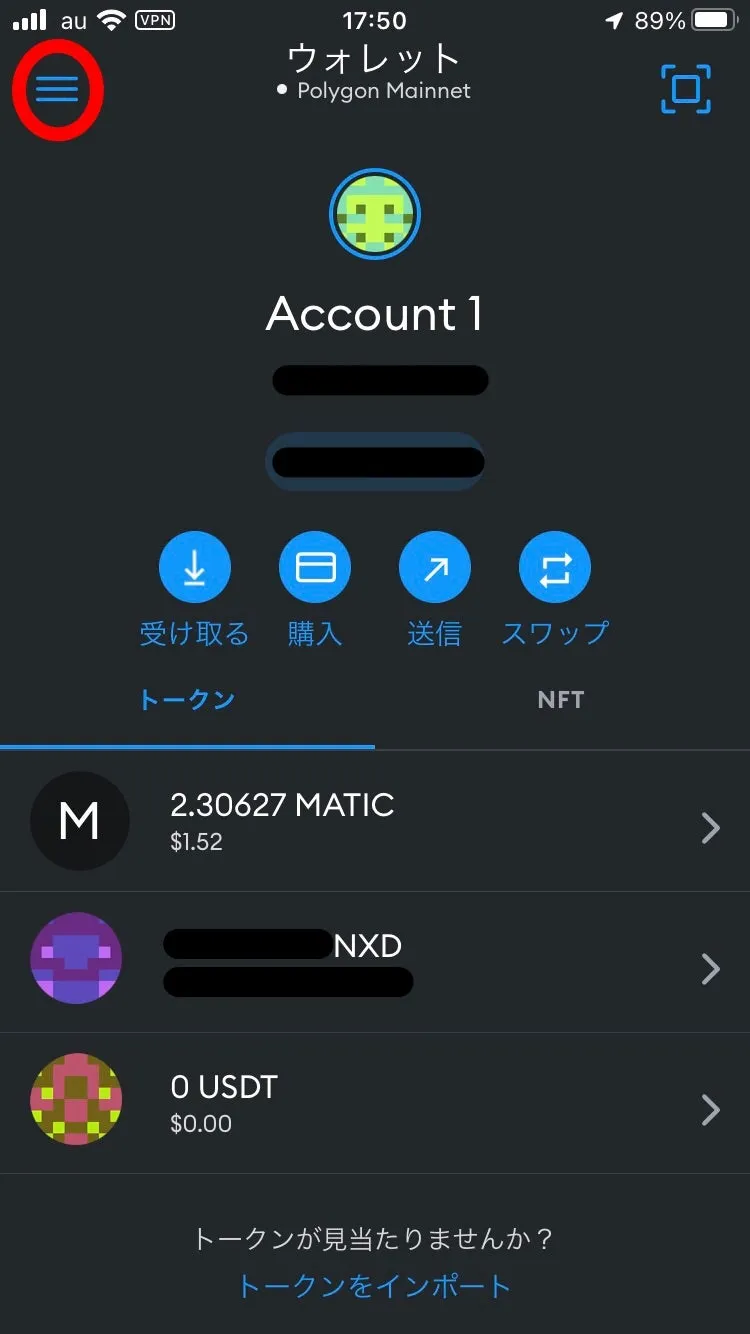
メニューからブラウザ(赤い枠で囲まれたところ)をタップします。
※時計表示の部分が隠れてるのは・・・スクショ撮り忘れて後から撮ったから・・・ということは、ここだけの秘密です😅
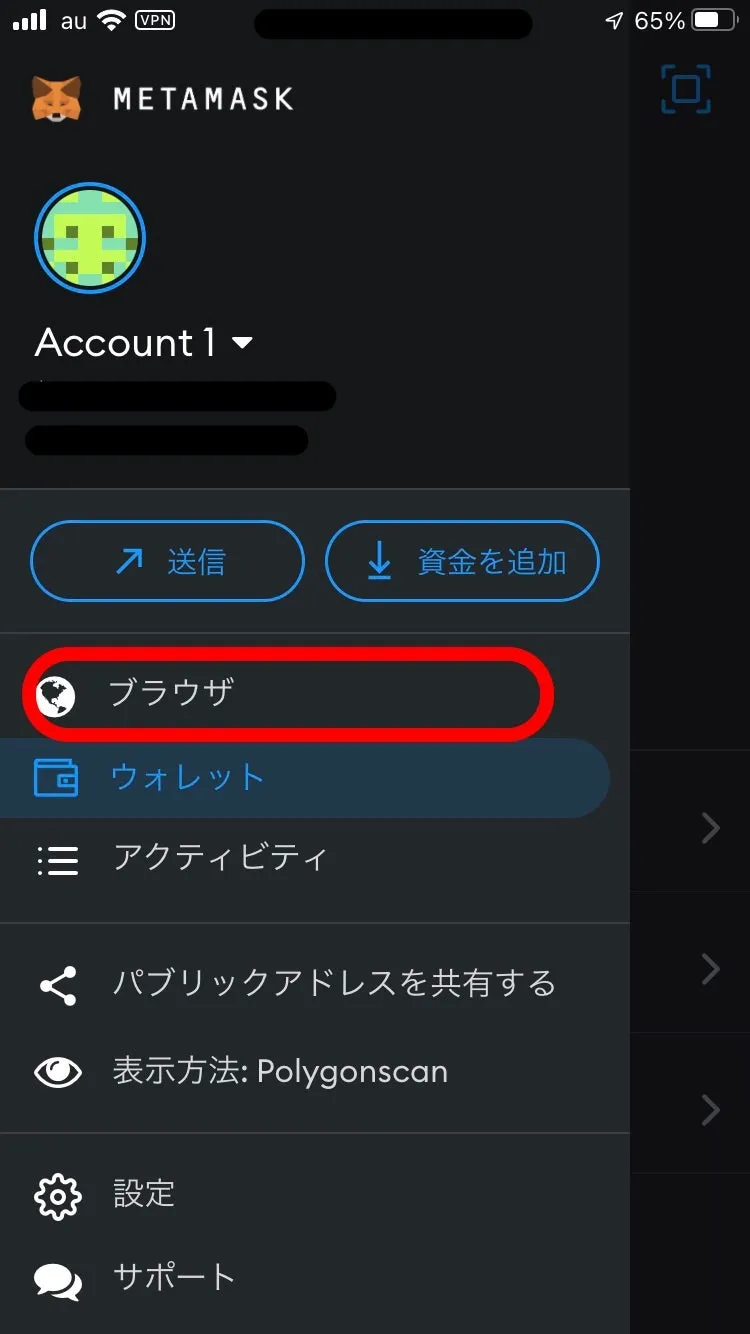
「Search or Type URL」(赤い枠で囲まれたところ)をタップし、URLの入力を開始します。
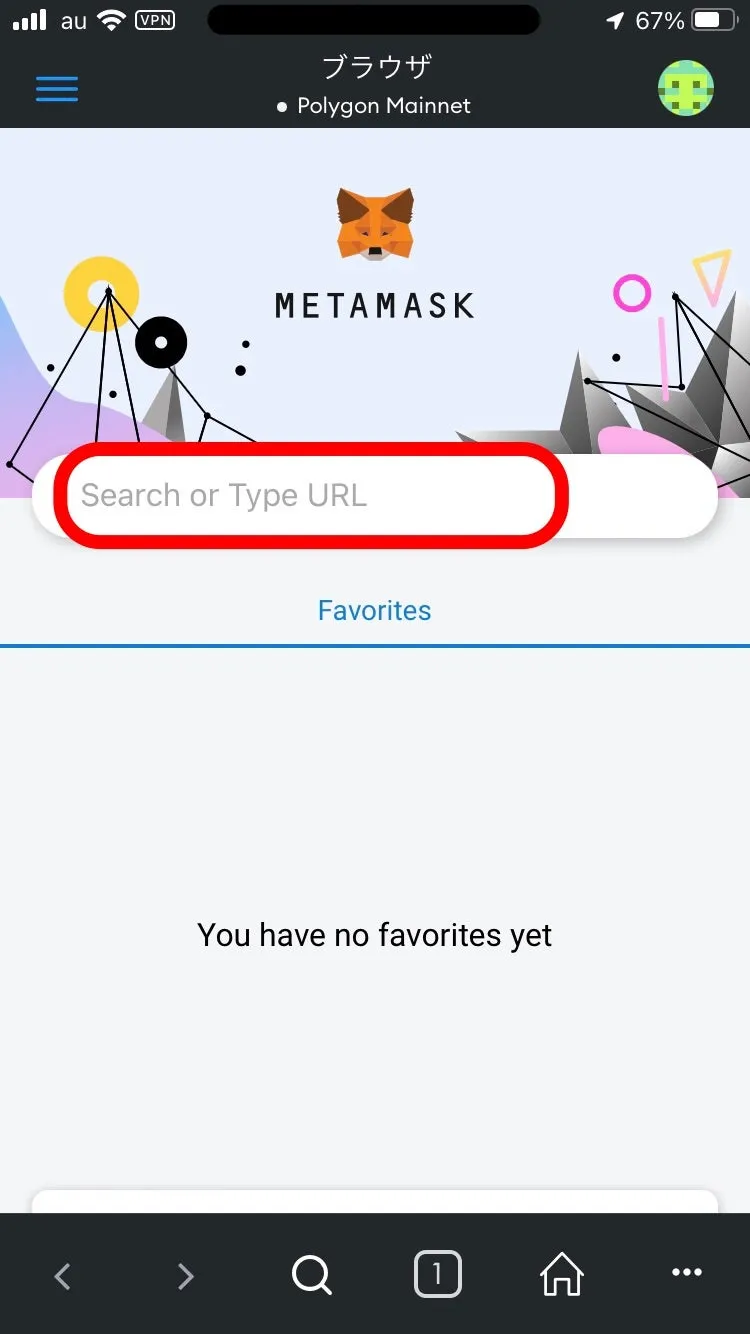
TJayのツイートでアナウンスがありましたが、 NexFi 1.5 のURLは、nexfi.io/staking-v15です。
※コピペしやすいように↓に書いておきます。
https://nexfi.io/staking-v15
いつも通り、赤い線のところに、nexfi.ioと入力すればアクセス出来るかもしれませんが、アクセスした後にURLが正しいか確認することをお勧めします。
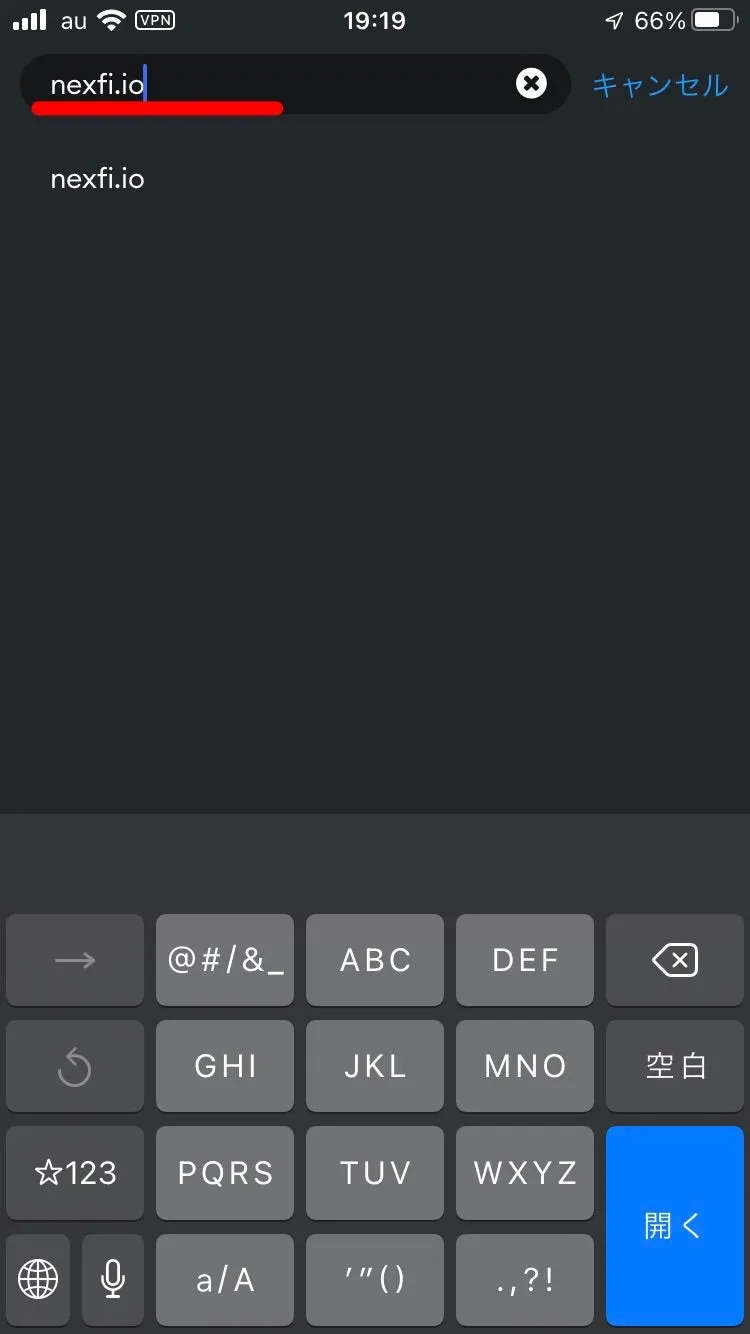
Nexfi 1.5 に無事にアクセスできると、赤い線の部分のように「Nexfi 1.5」の表記があります。
MetaMaskと接続するため、「Connect to wallet」(赤い枠で囲まれたところ)をタップします。
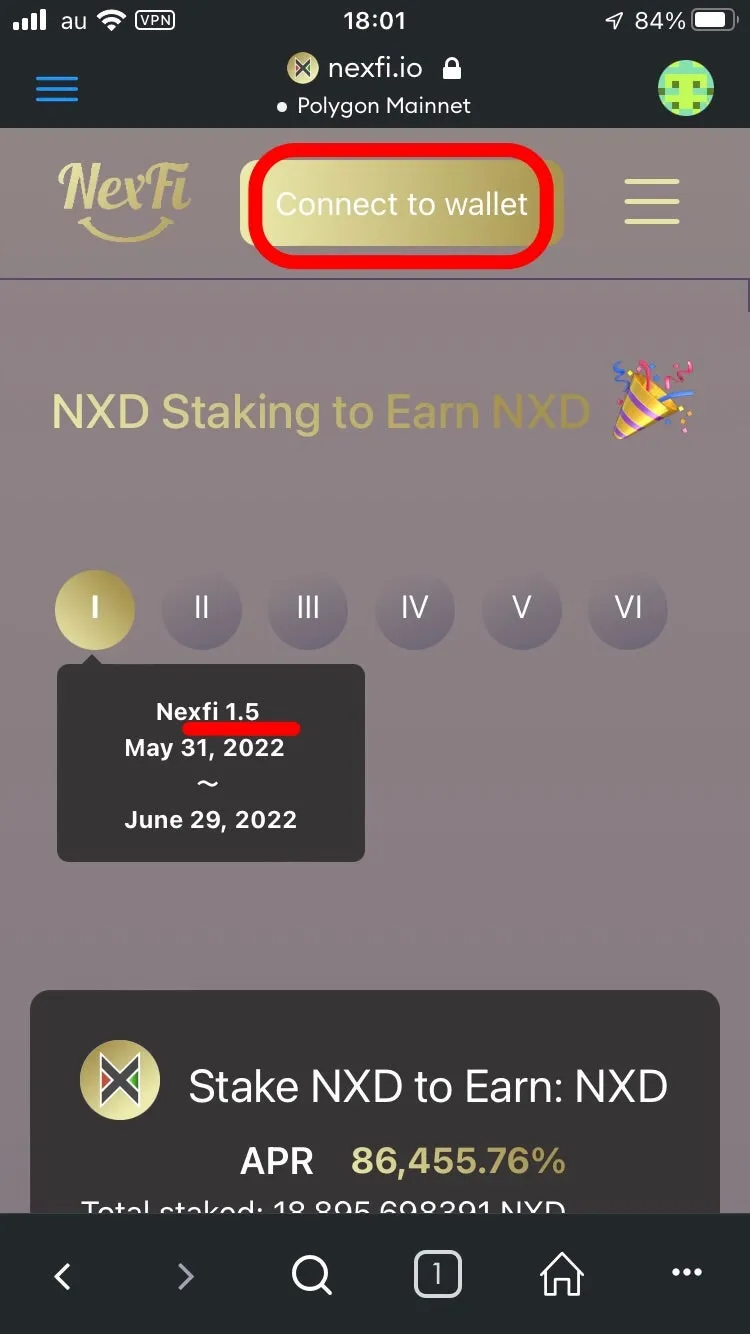
「Select the provider」のポップアップが出てくるので、Metamask(赤い枠で囲まれたところ)をタップします。
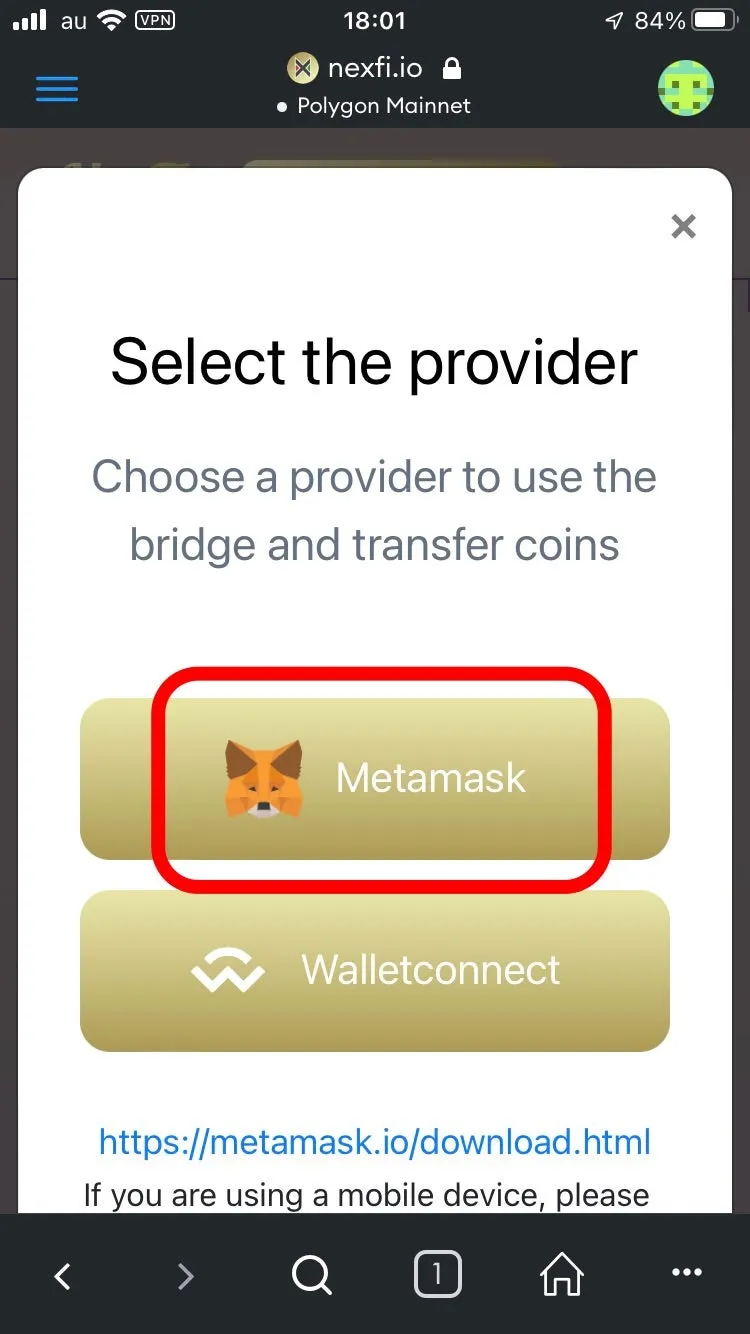
サイトへの接続可否のポップアップが表示されるので、接続(赤い枠で囲まれたところ)をタップします。
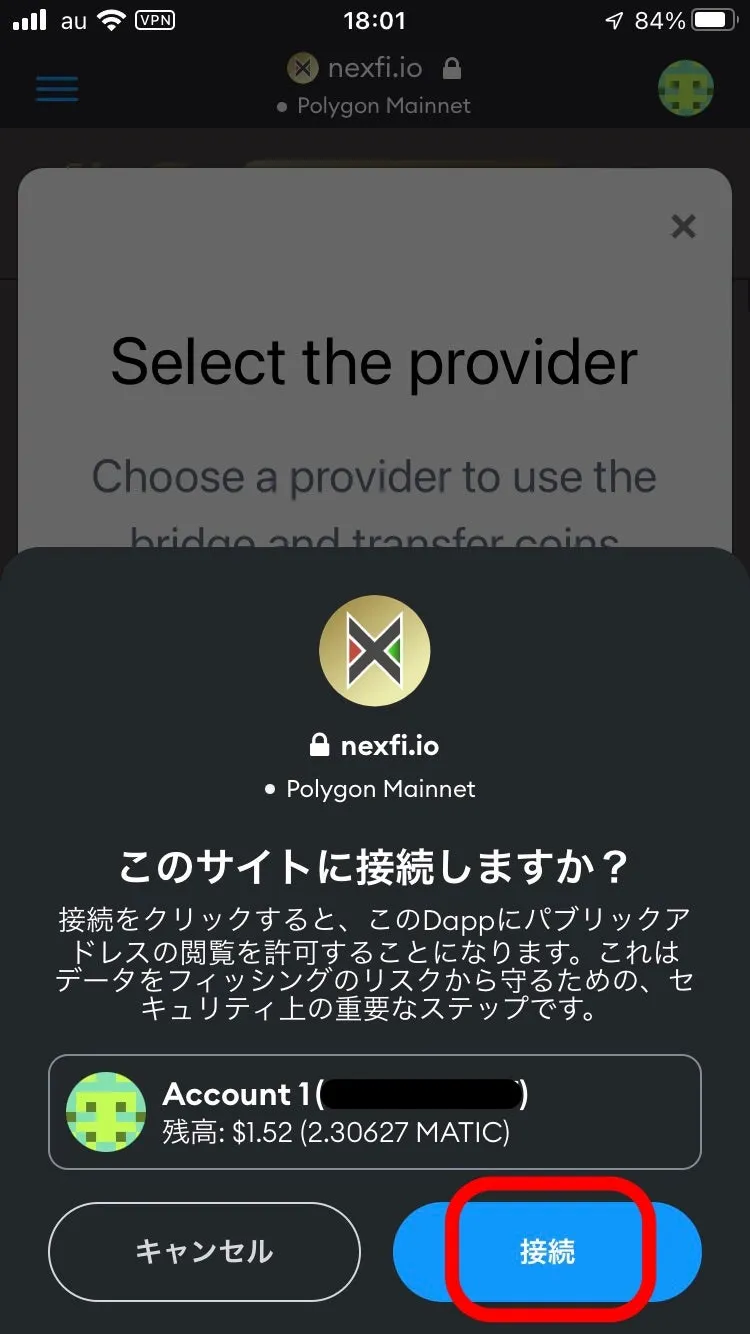
「Account Connected」が表示されたら、接続成功です。
「Connect to wallet」のボタンのところにMetamaskのアドレスが表示されているかと思います。
Account Connectedのメッセージの×(赤い枠で囲まれたところ)をタップしてメッセージを閉じて、接続完了です。
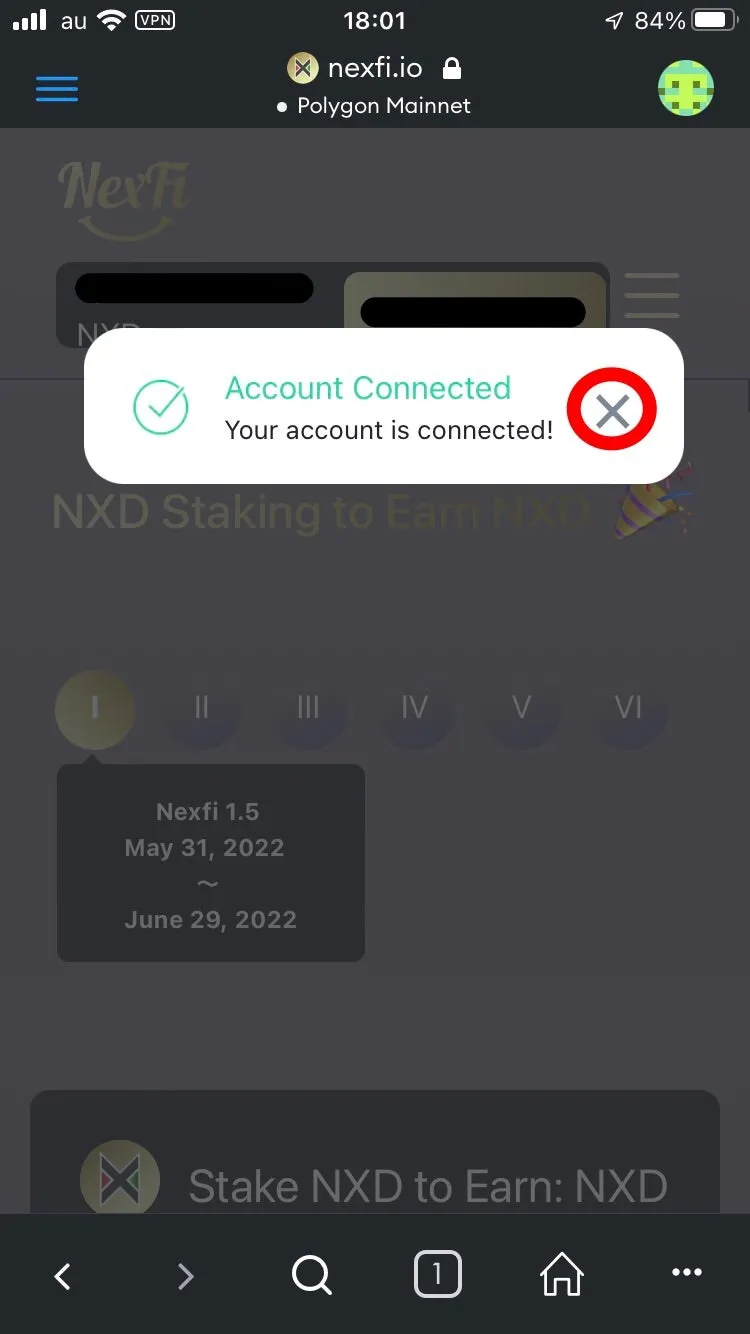
NXDのコントラクトを承認
NXDをDepositするために、NXDのコントラクトの承認を行います。
画面をスクロールし、Balanceの下にある入力欄(赤い枠で囲まれたところ)に保持しているNXD数を入力します。
NXD数については、MAXをタップして入力することも可能ですが、MAXをタップして入力されるのは、小数点第二位までです。小数点第三位以下もステーキングは可能なので、小数点第三位以下をステーキングする場合は、
-

-
NexFi でNXDを追加する方法
Nexus Dubai(NXD)のステーキングサービスであるNexFi について、色々な方がやり方をまとめていますが、私も備忘がてら、NexFi で得たUSDTを取り出すところから、MetaMask上 ...
続きを見る
に記載の「PolygonscanでNexFiに入れるNXDの数を調べる」を参考にして下さい。

Deposit予定のNXD数を入力したらApprove(赤い枠で囲まれたところ)が表示されるので、タップします。

優先的に処理されるように、ガス代を変更します。
「ガス代の見積もり」の横に表示されているリンク(赤い枠で囲まれたところ)をタップします。
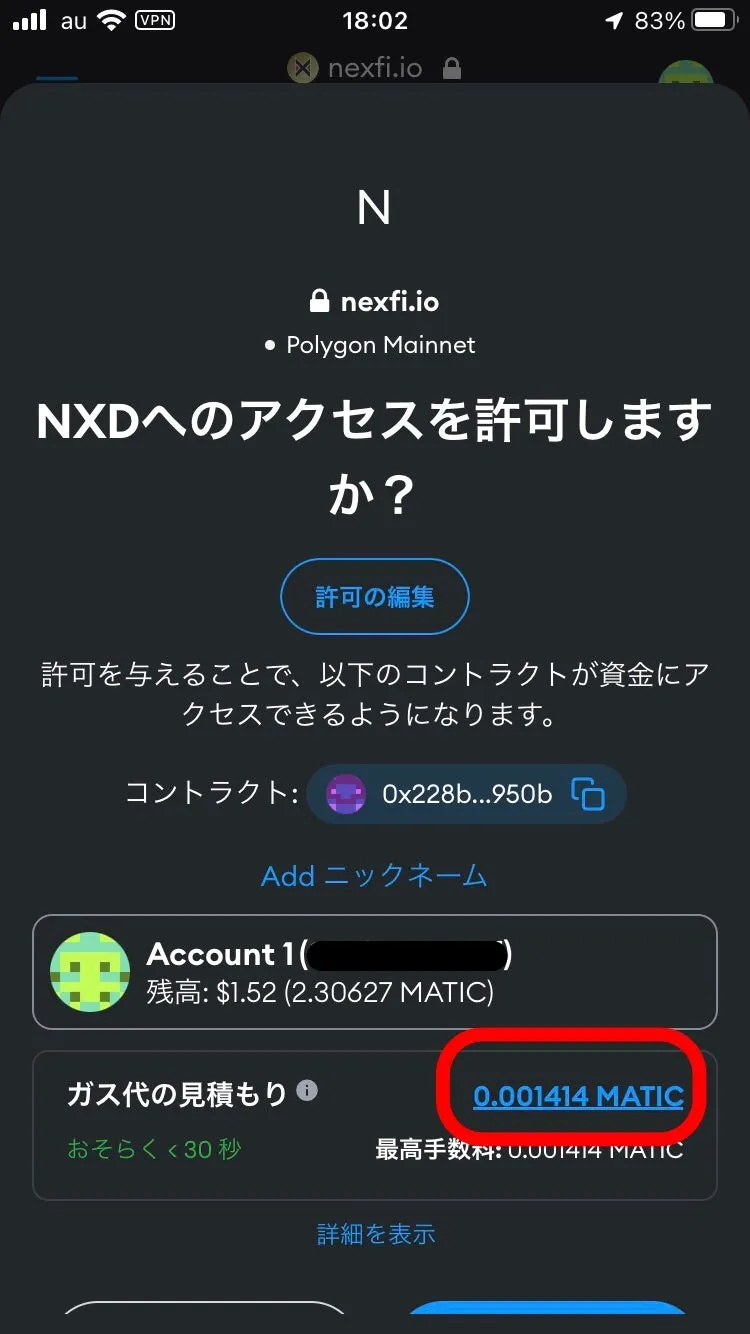
高(赤い丸枠で囲まれたところ)をタップし、高が選択されていることを確認の上、保存(赤い四角枠で囲まれたところ)をタップします。
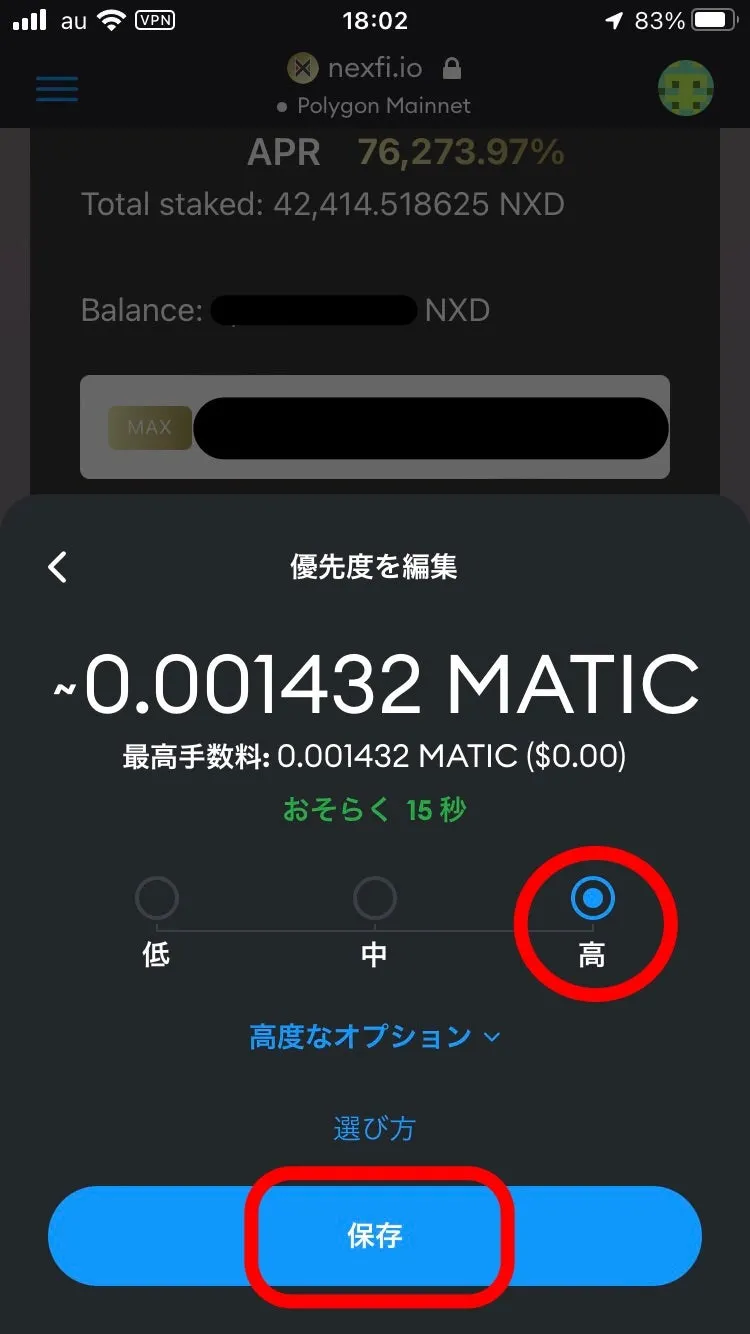
青い矢印の方向にスクロールします。
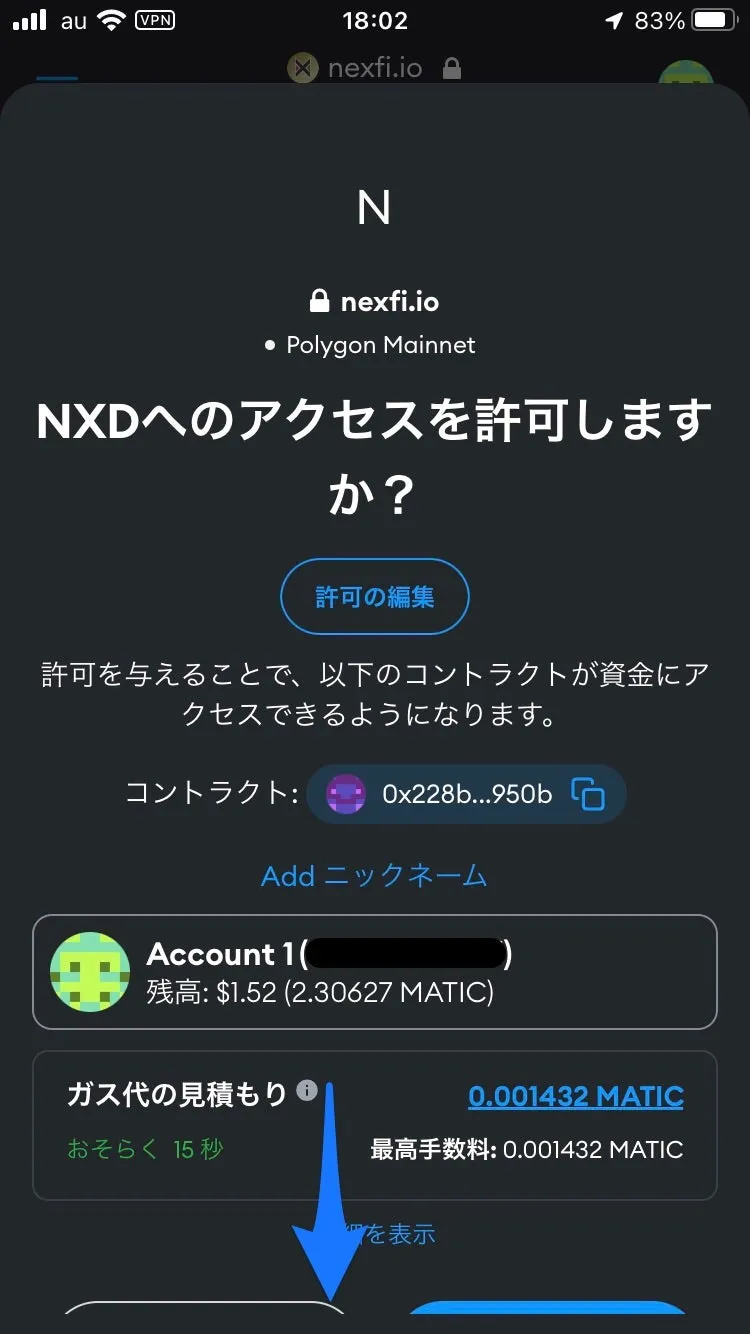
承認(赤い枠で囲まれたところ)をタップします。
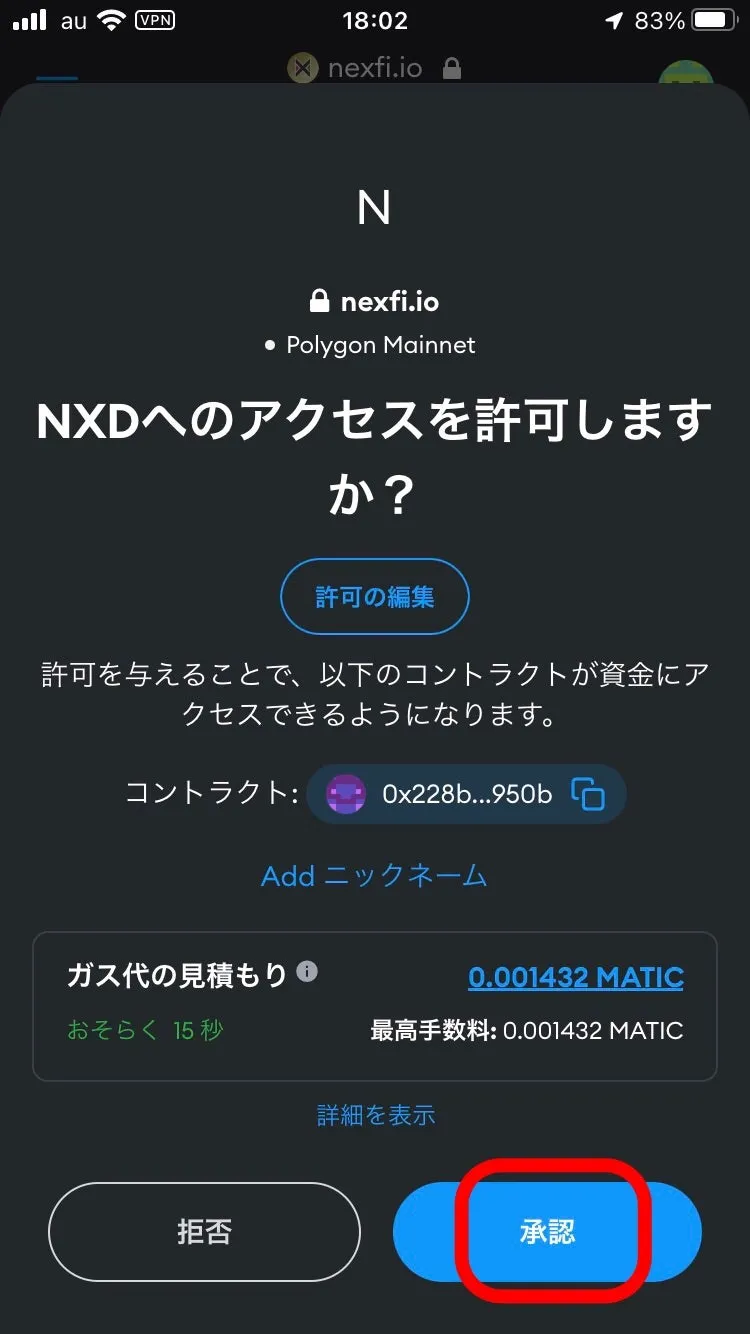
処理が開始されると
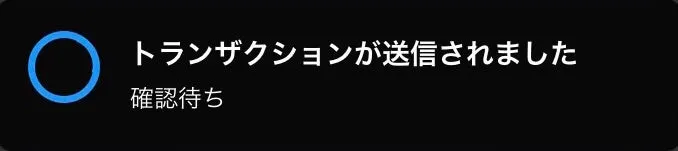
というメッセージが表示されます。
「Contract Enabled」が表示されれば、承認処理は成功です。×(赤い枠で囲まれたところ)をタップしてメッセージを閉じます。
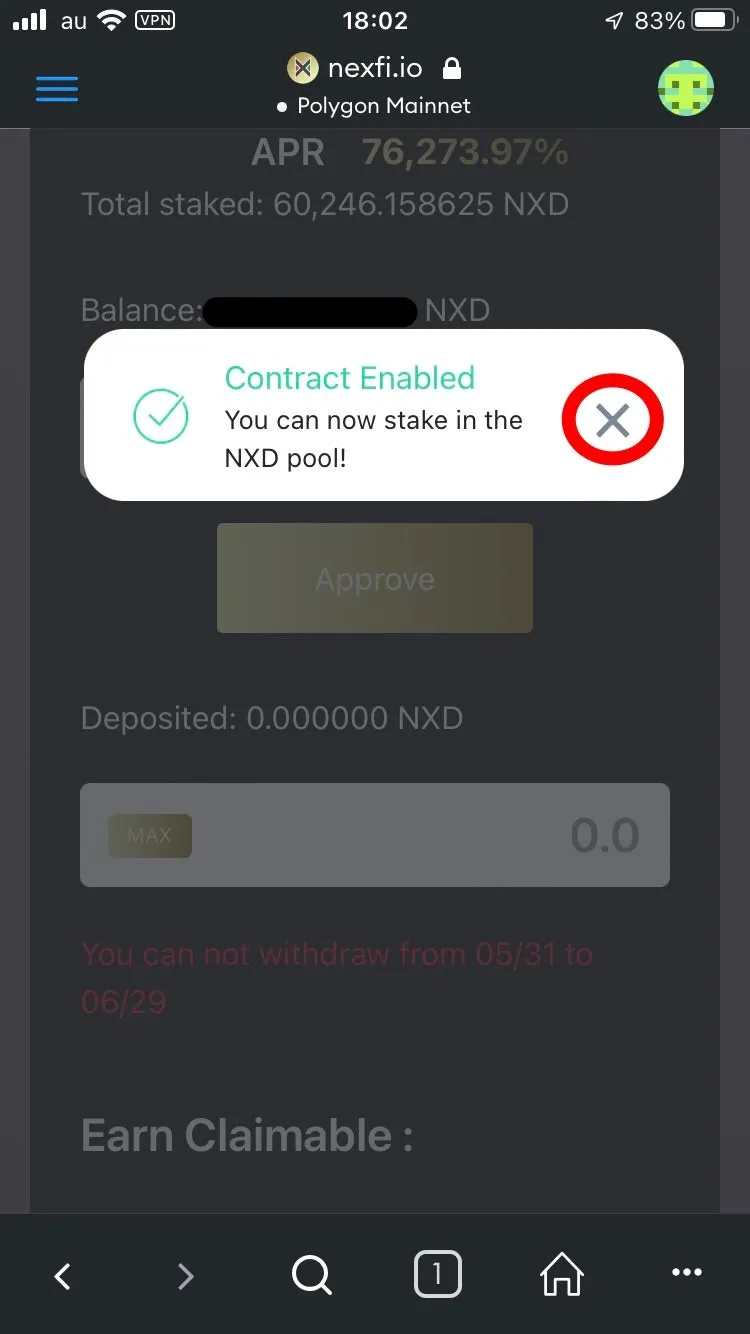
NXDをDeposit
続いて、NXDをDepositしていきます。
Balanceの下にある入力欄にDepositしたいNXD数が入力されていることを確認して、Deposit(赤い枠で囲まれたところ)をタップします。
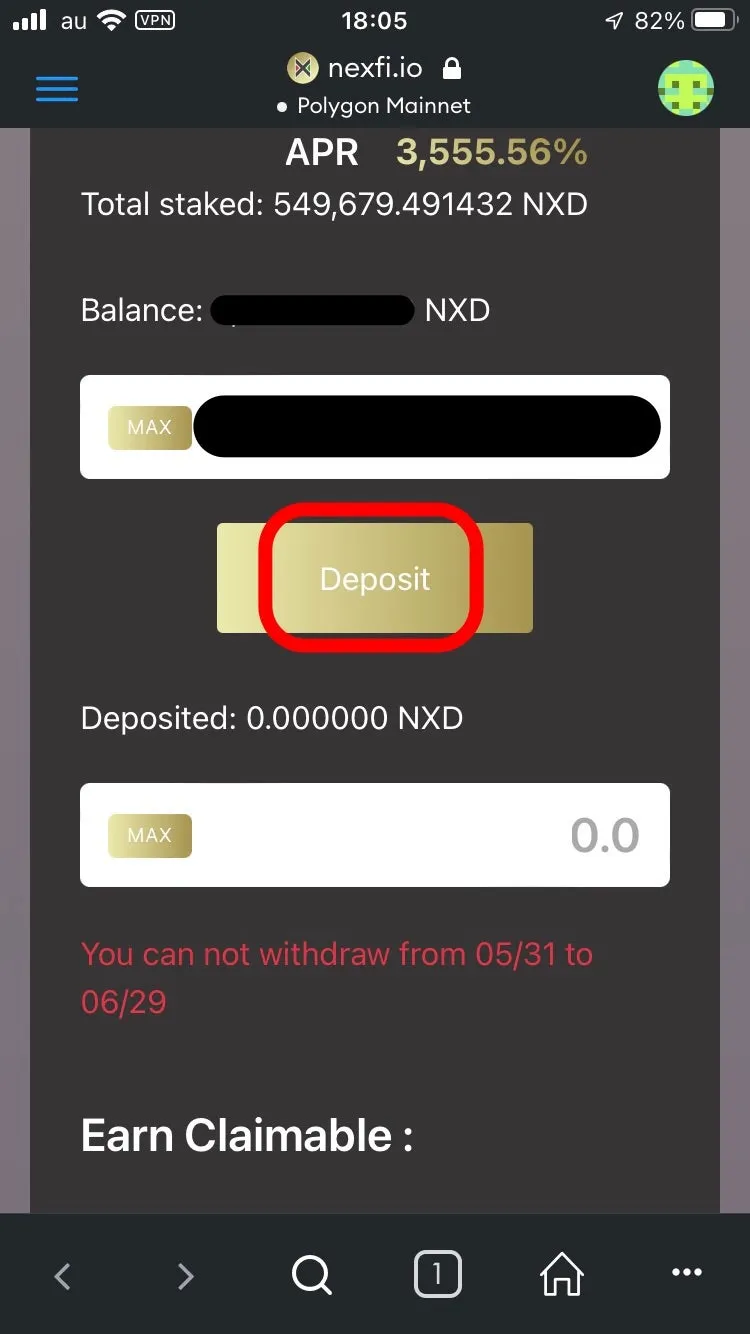
NXD Depositのポップアップが表示されるので、Confirm(赤い枠で囲まれたところ)をタップします。
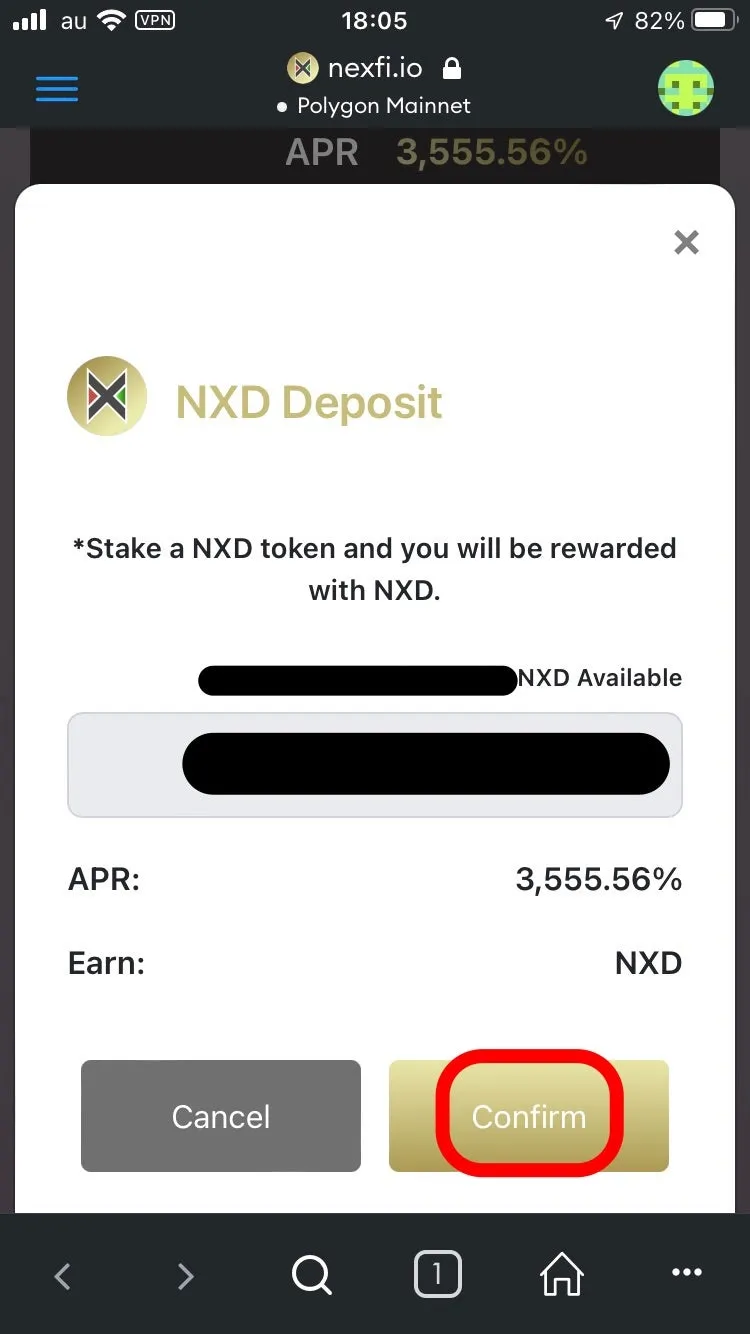
ガス代を確認するポップアップが表示されるので、優先度を上げて処理されるようにガス代を変更します。
「nexfi.ioの提案するガス代」の右にあるリンク(赤い枠で囲まれたところ)をタップします。
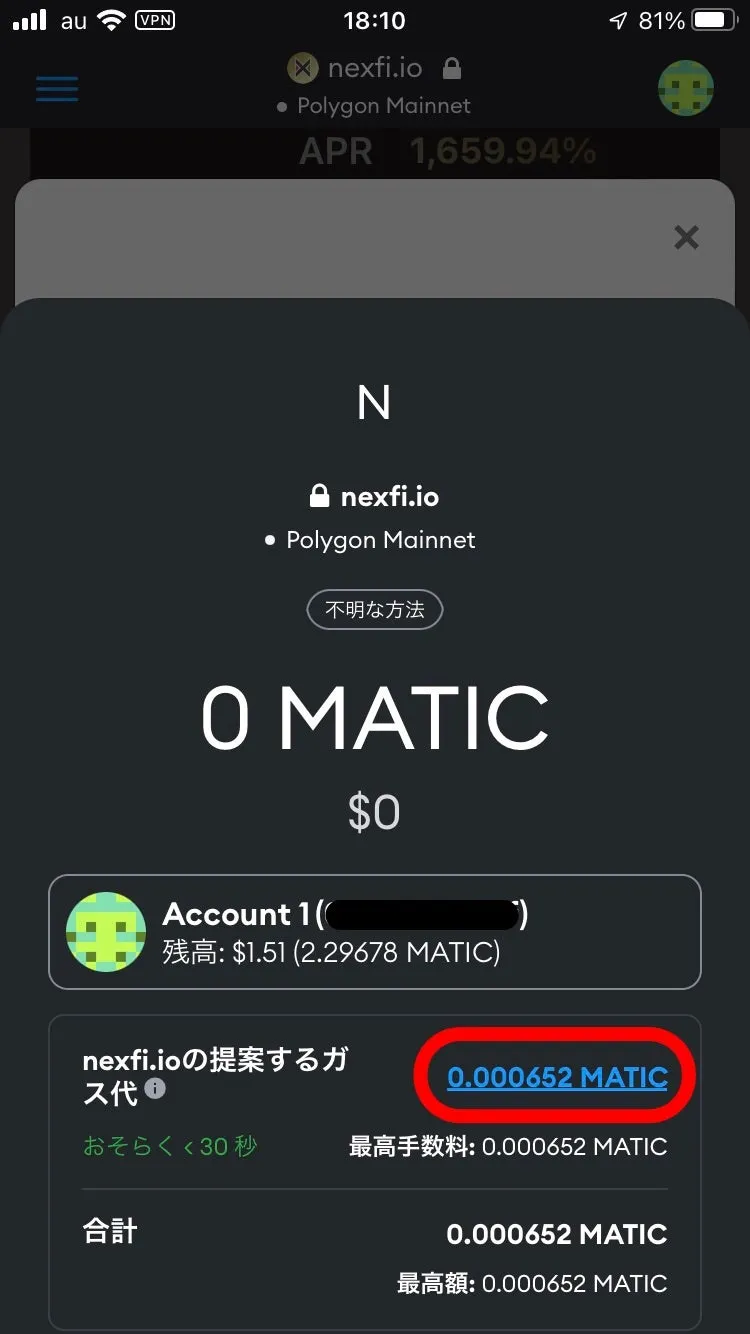
「推奨ガス代を編集」(赤い枠で囲まれたところ)をタップします。
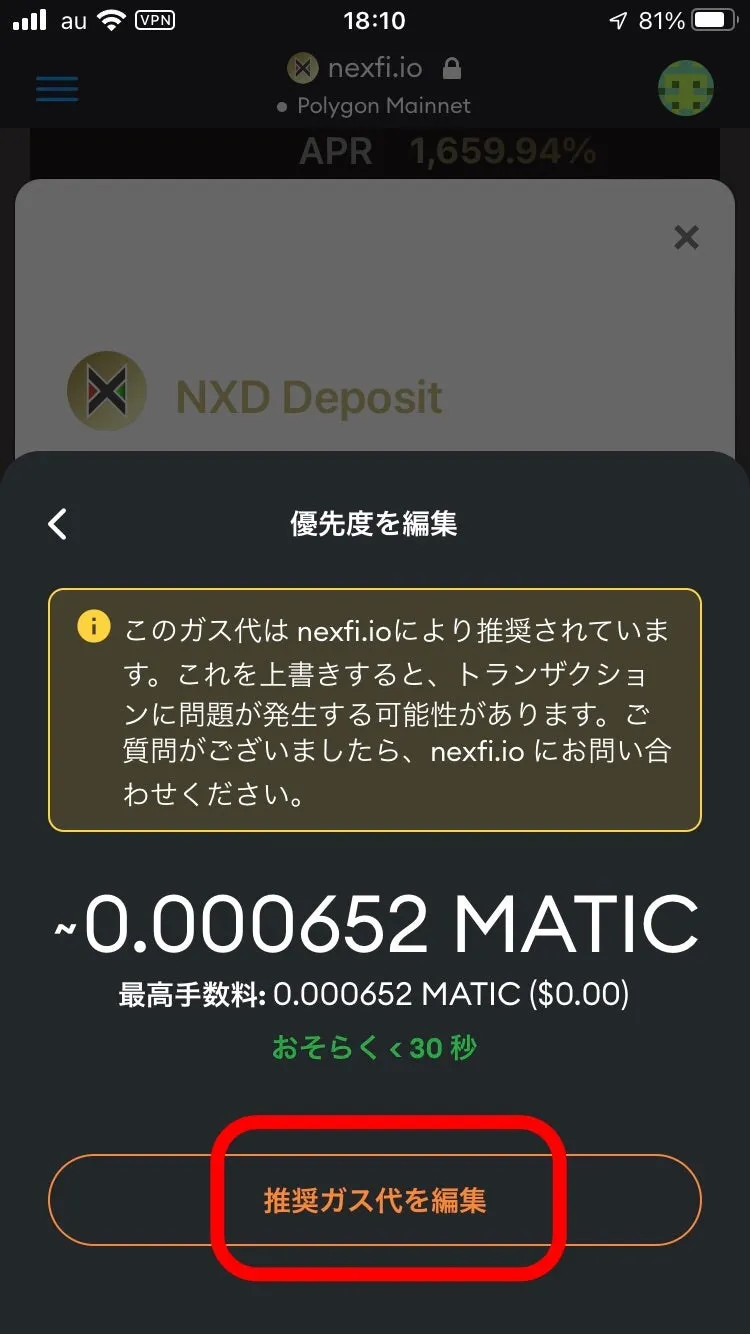
高(赤い枠で囲まれたところ)をタップし、高が選択されたことを確認した上で、青い矢印の方向にスクロールします。
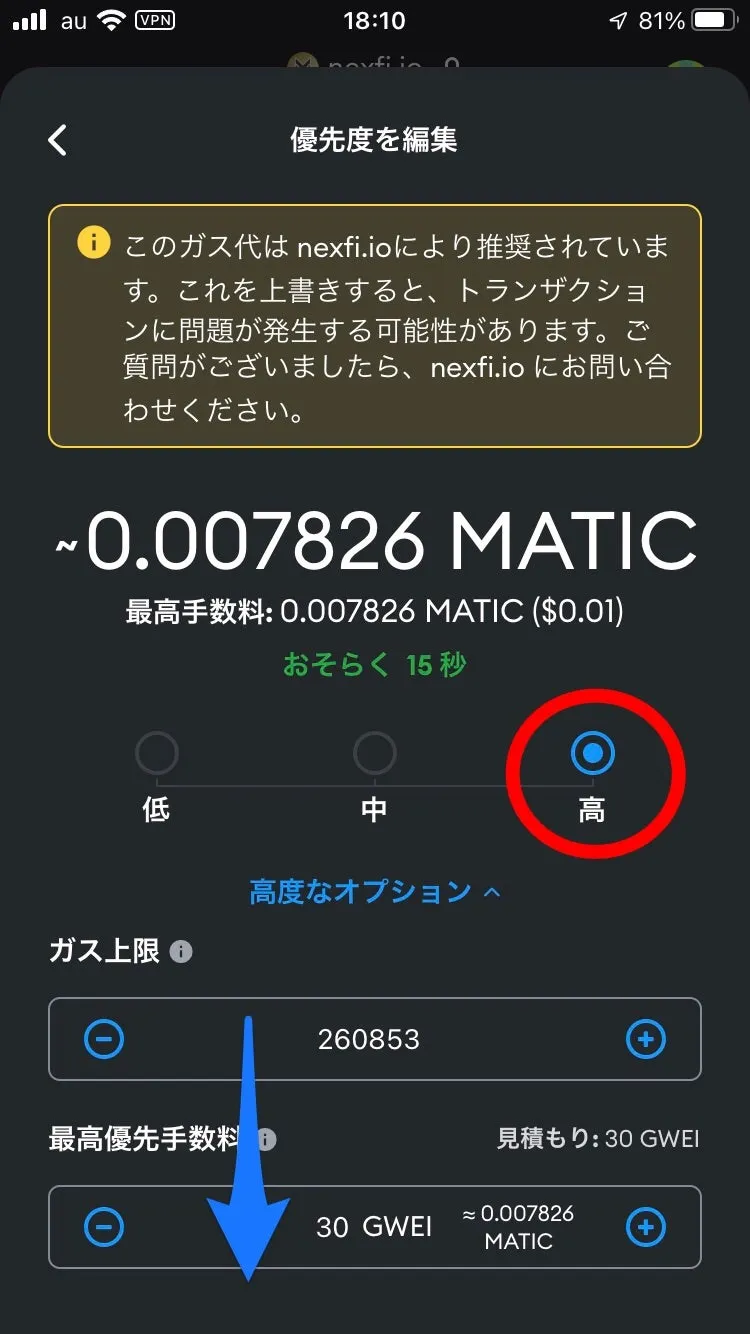
保存(赤い枠で囲まれたところ)をタップします。
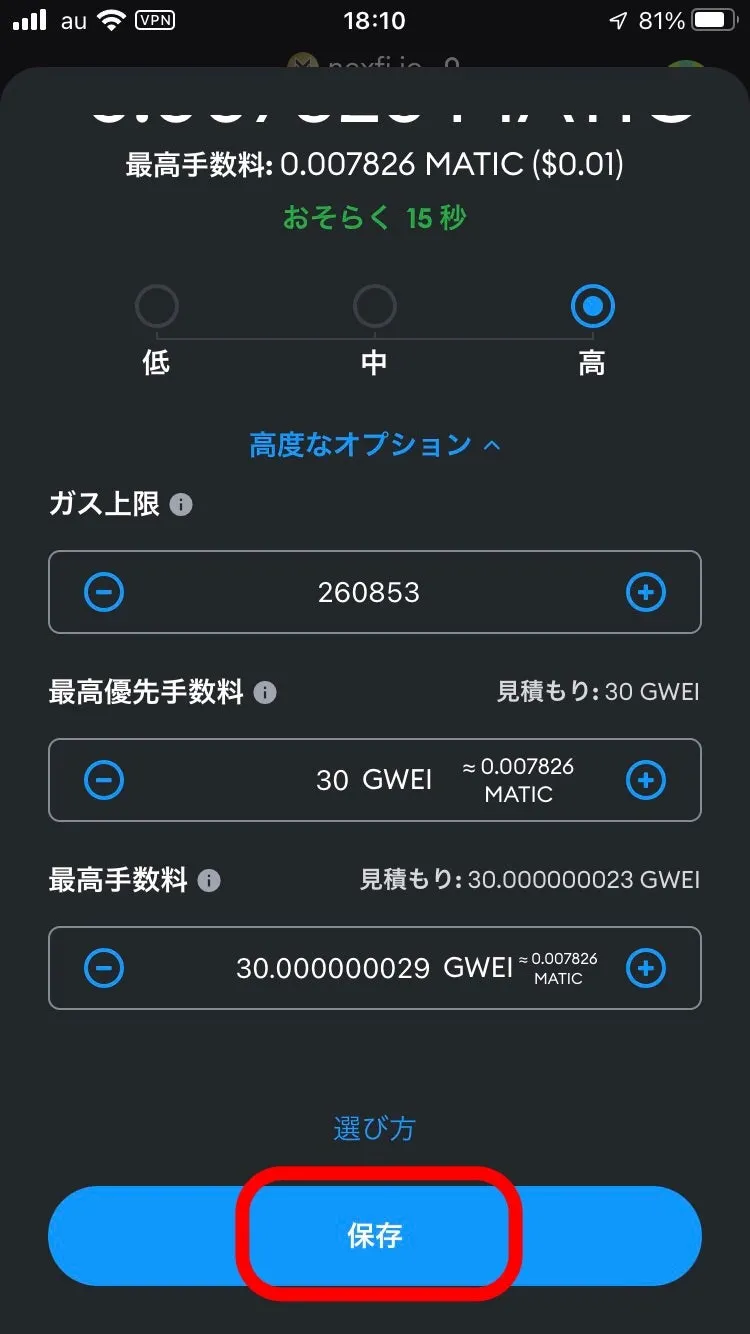
ガス代の見積りのポップアップに戻るので、青い矢印の方にスクロールします。
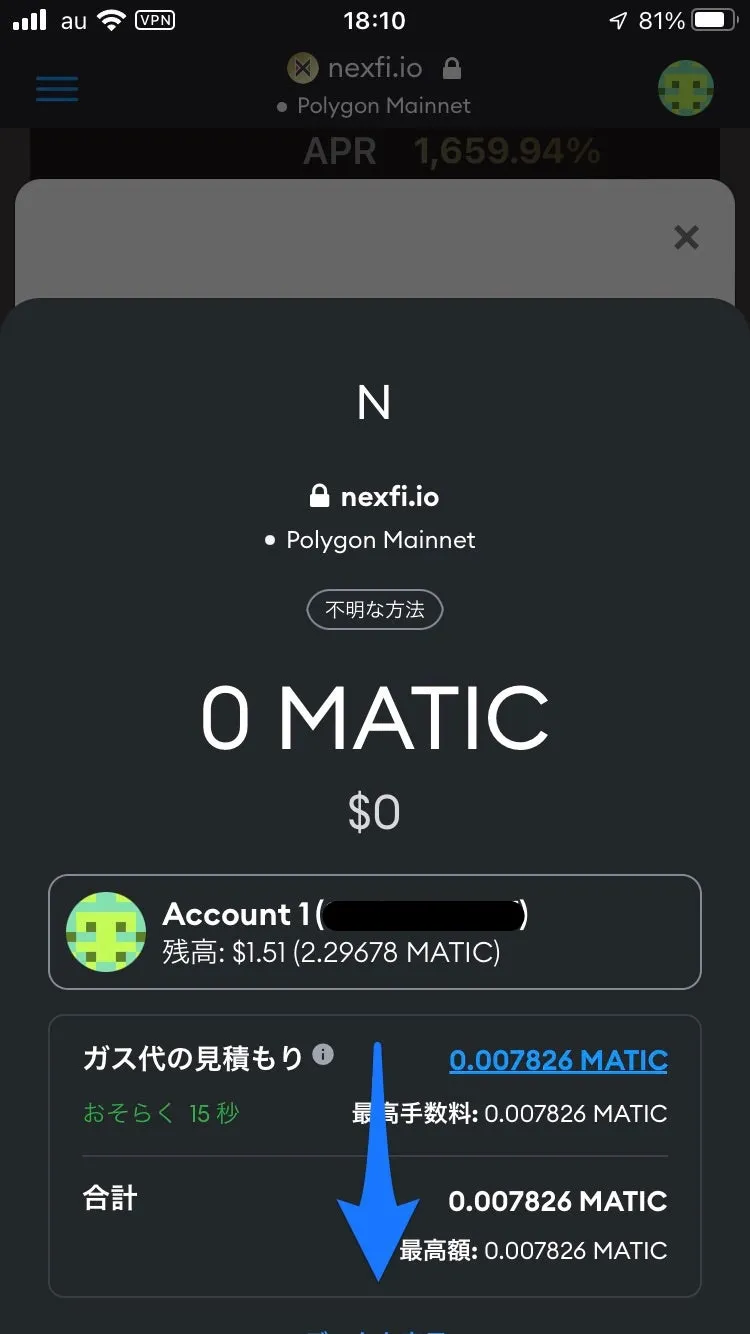
確認(赤い枠で囲まれたところ)をタップします。
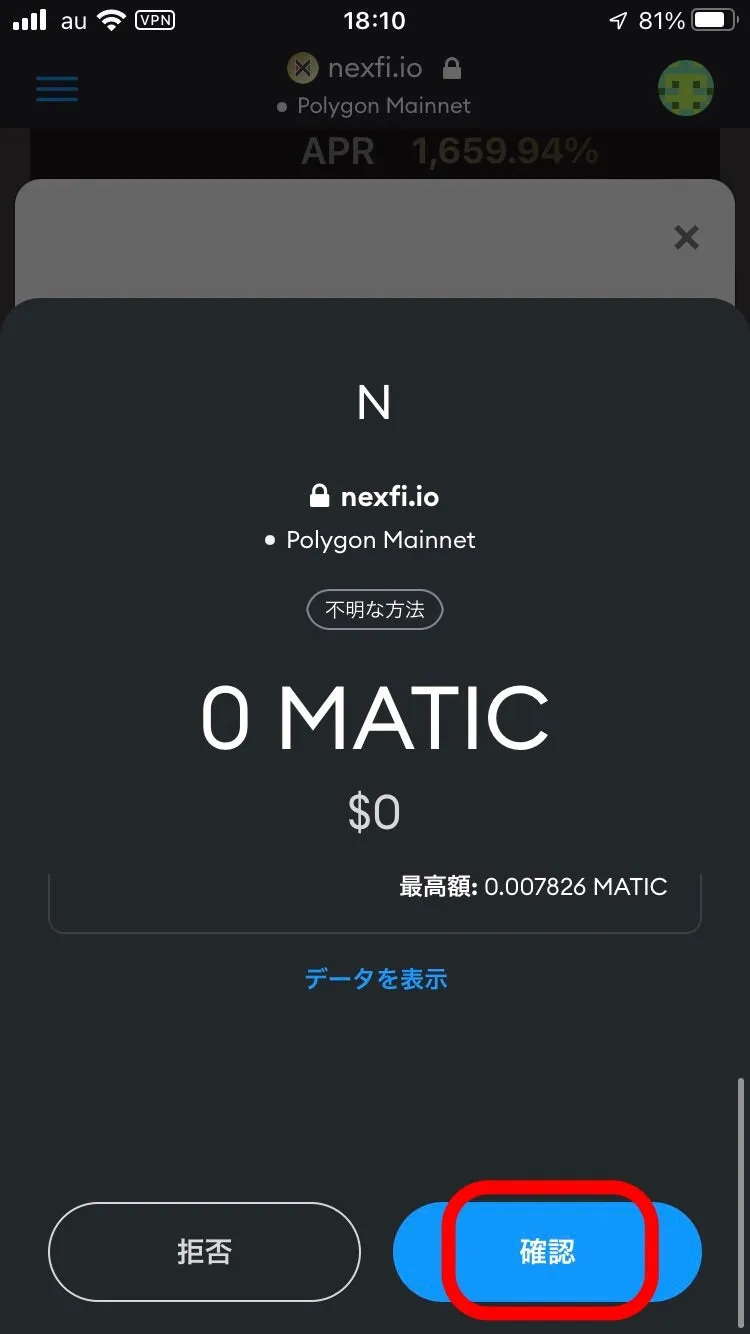
正常に処理が開始されると
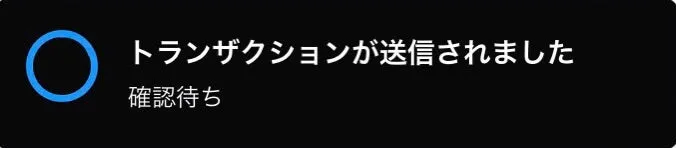
が表示され、正常にステーキングが完了できると、
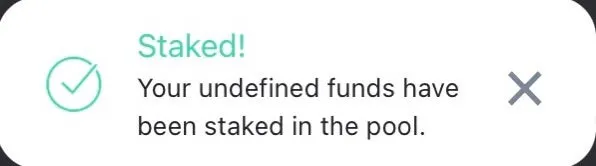
と

のメッセージが表示されます。
尚、

というメッセージが表示された場合、ガス代が不足しているというメッセージなので再度実施してみて下さい。
Staked!メッセージの×(赤い枠で囲まれたところ)をタップして、ステーキング完了です。
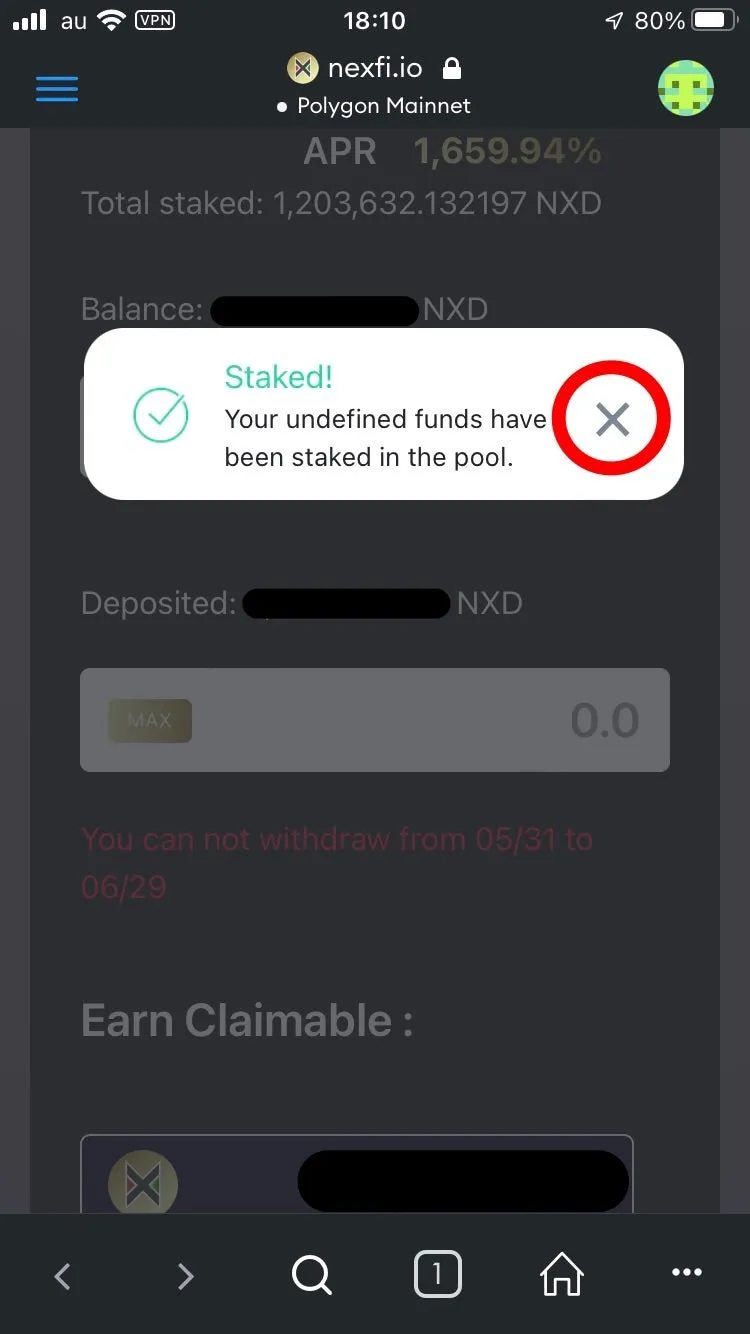
Boostするために、NFTのコントラクトを承認
Boost用NFTであるDa Workersを持っている場合、Boostをセットしないともったいないので、セットをします。
画面を下の方にスクロールし、Da Workers NFT Stake(赤い枠で囲まれたところ)をタップします。
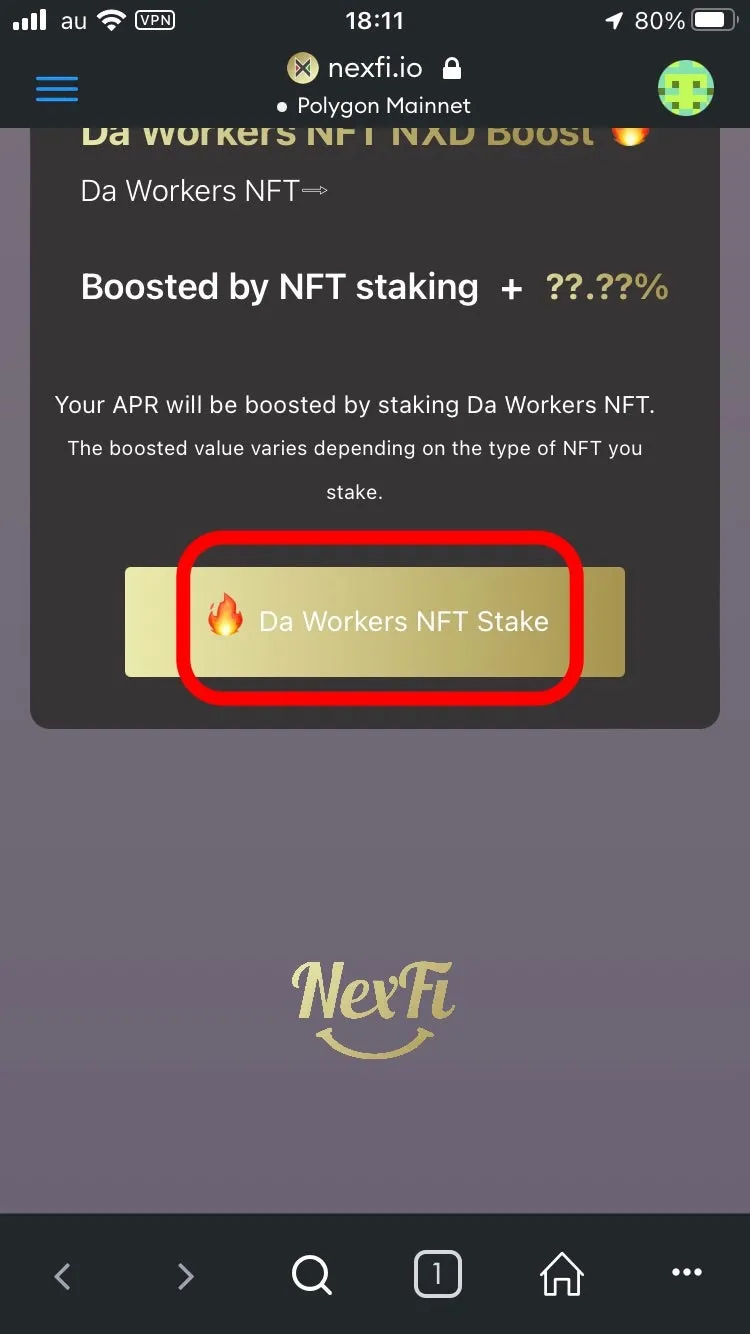
Da Workers NFT Stakingのポップアップが表示され、同じMetaMaskに入っているDa Workersの一覧が表示されるので設定したいDa WorkersのConfirm(赤い枠で囲まれたところ)をタップします。
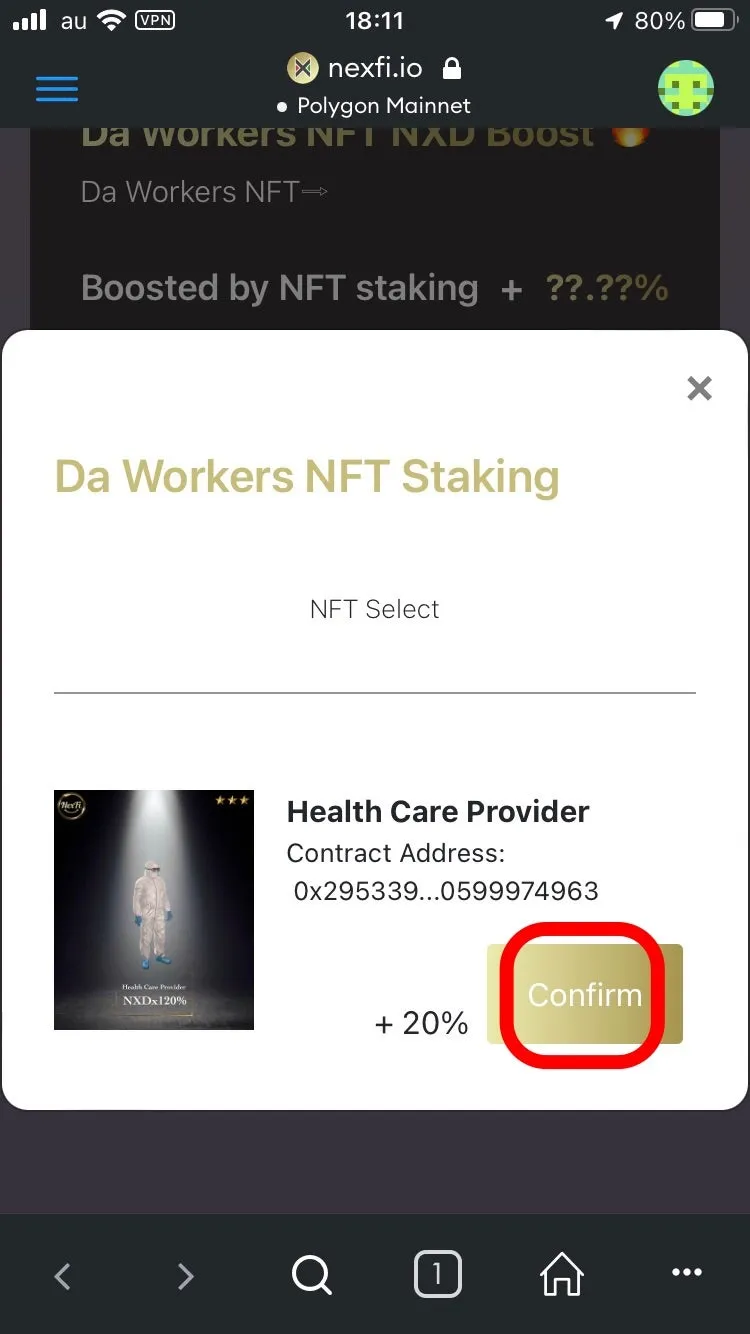
青い矢印の方向にスクロールします。
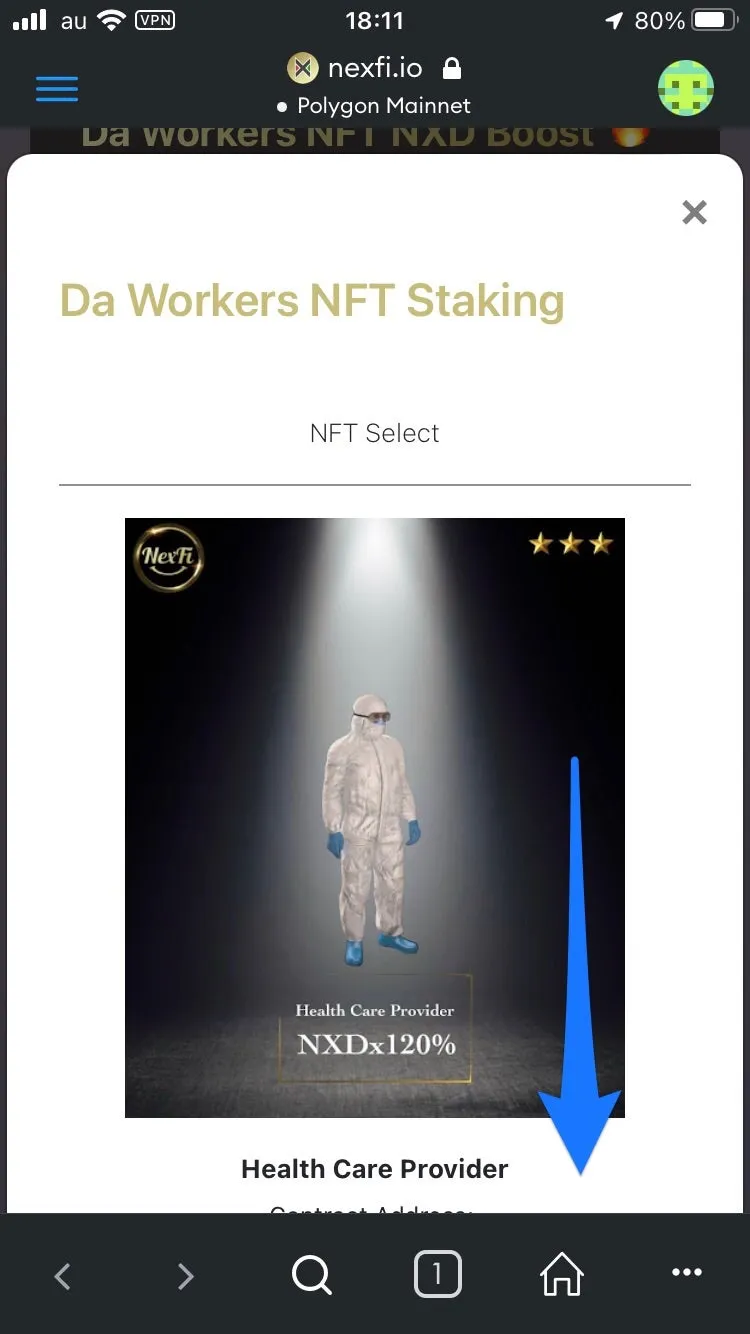
Approve(赤い枠で囲まれたところ)をタップします。
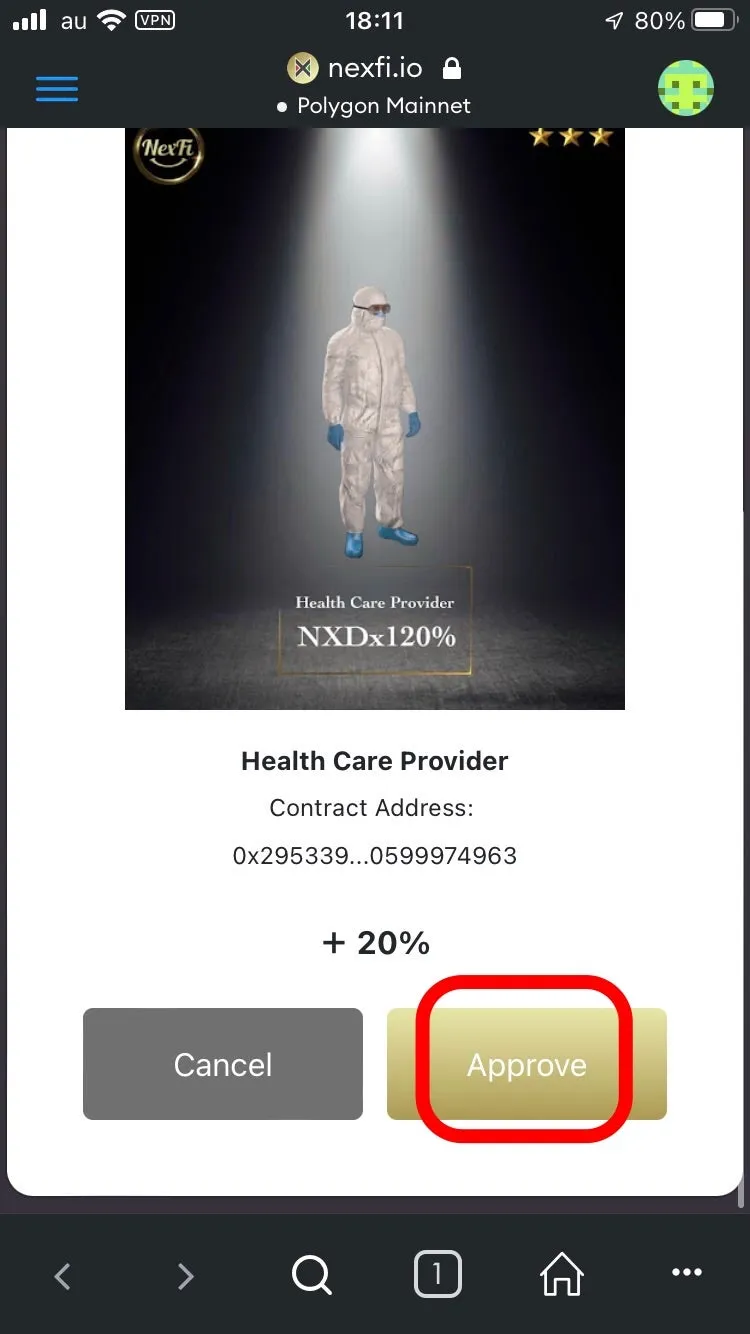
ガス代を確認するポップアップが表示されるので、優先度を上げて処理されるようにガス代を変更します。
「nexfi.ioの提案するガス代」の右にあるリンク(赤い枠で囲まれたところ)をタップします。
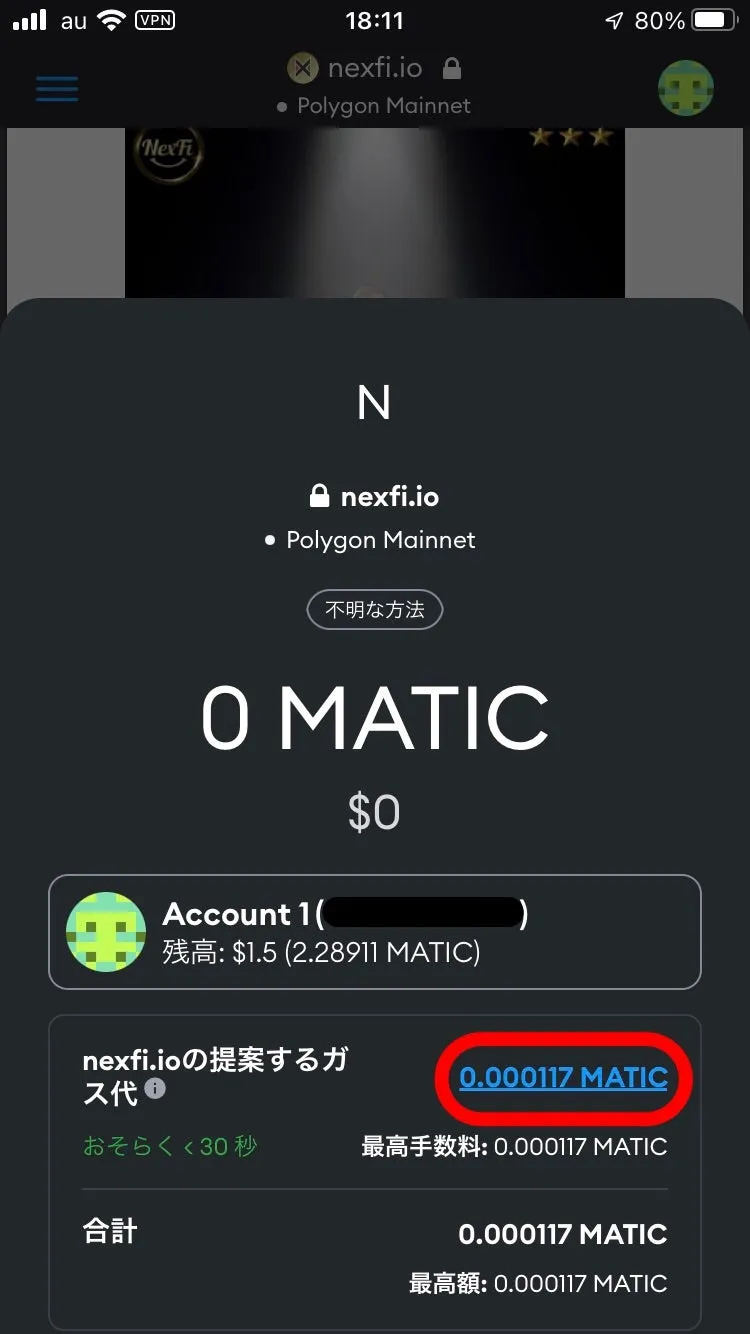
「推奨ガス代を編集」(赤い枠で囲まれたところ)をタップします。
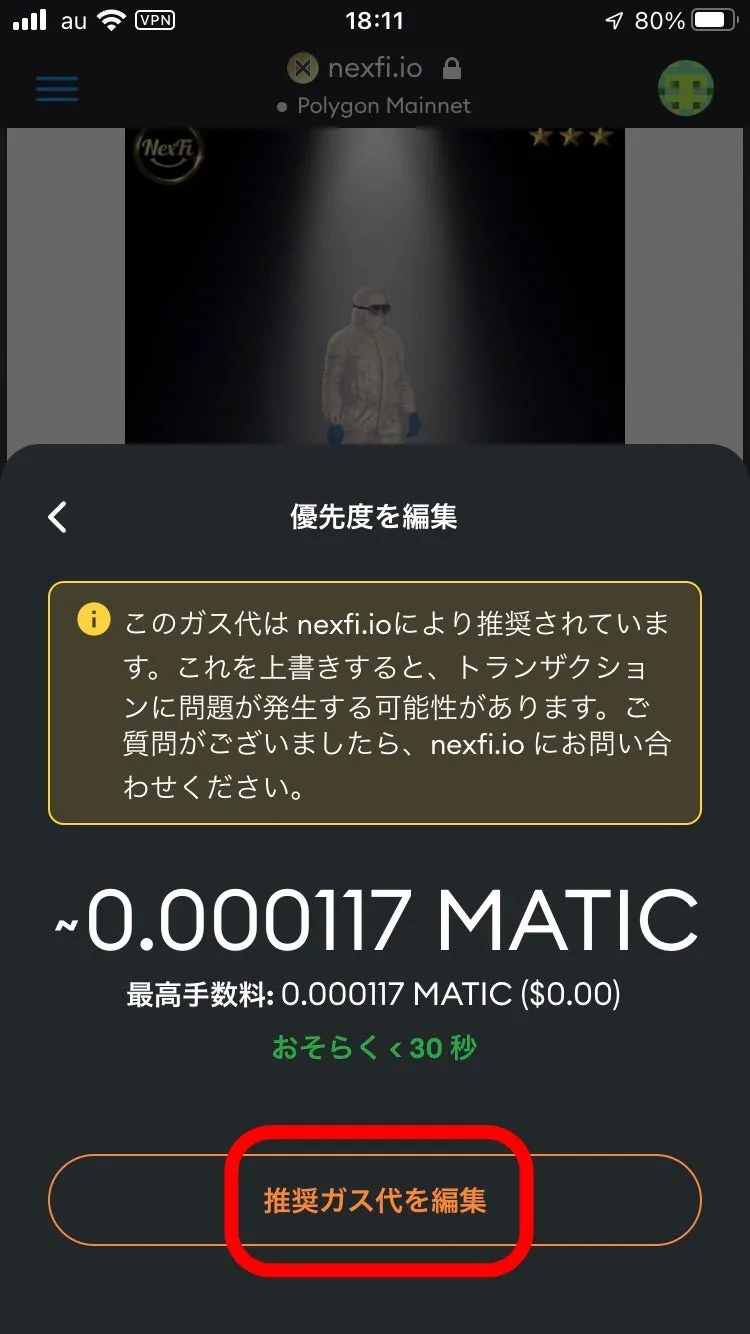
高(赤い枠で囲まれたところ)をタップし、高が選択されたことを確認した上で、青い矢印の方にスクロールします。
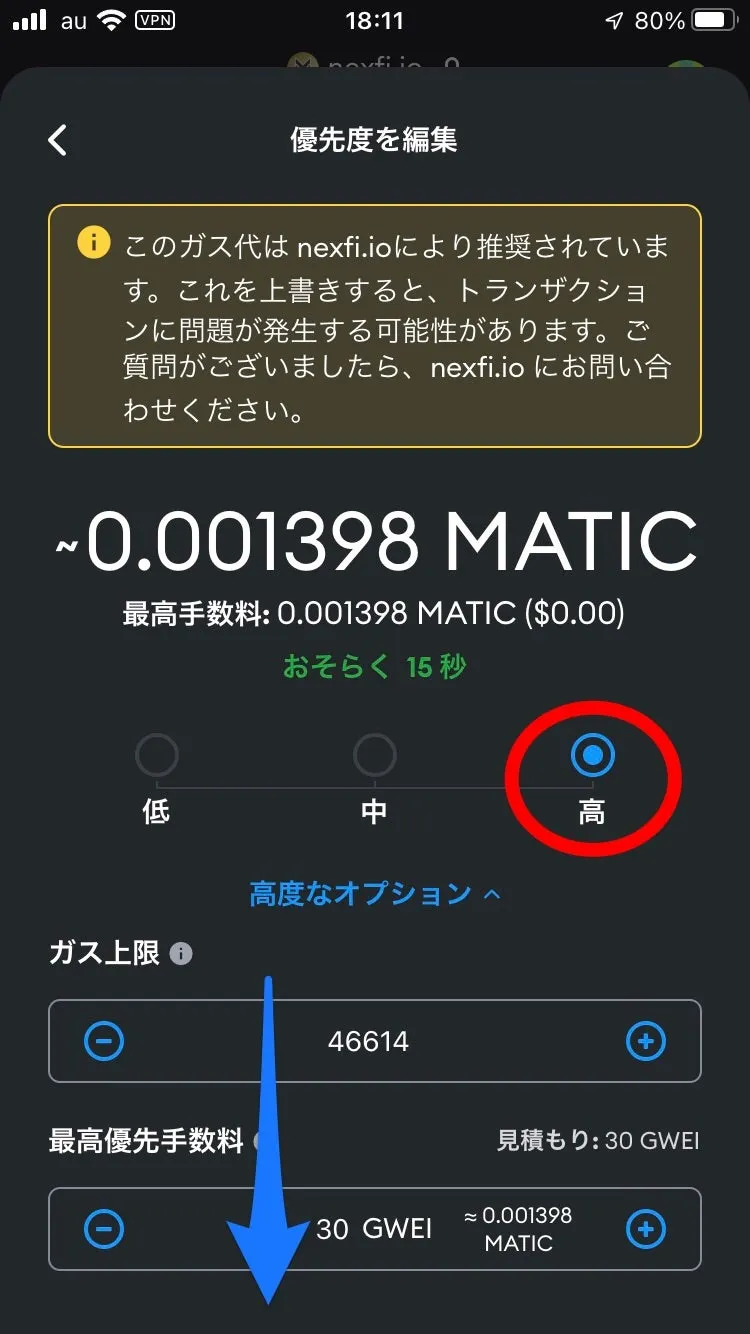
保存(赤い枠で囲まれたところ)をタップします。
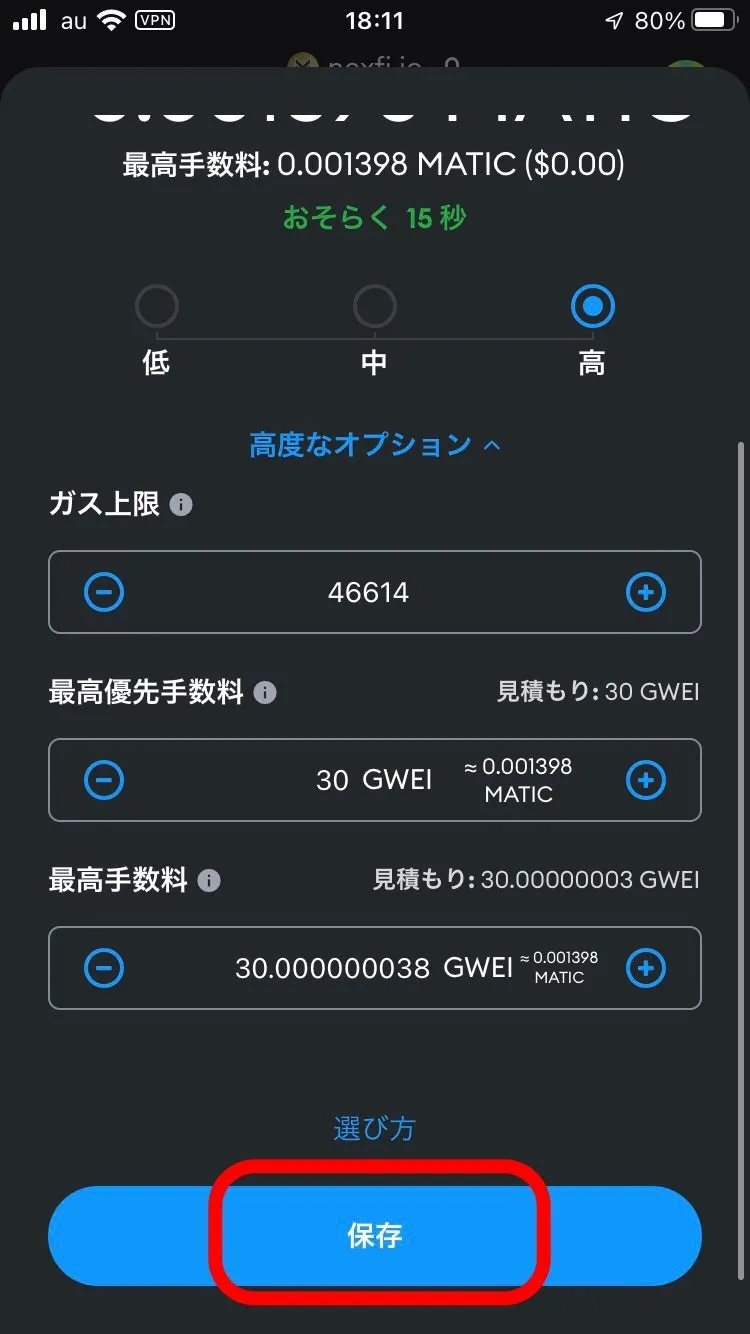
ガス代の見積りのポップアップに戻るので、青い矢印の方にスクロールします。
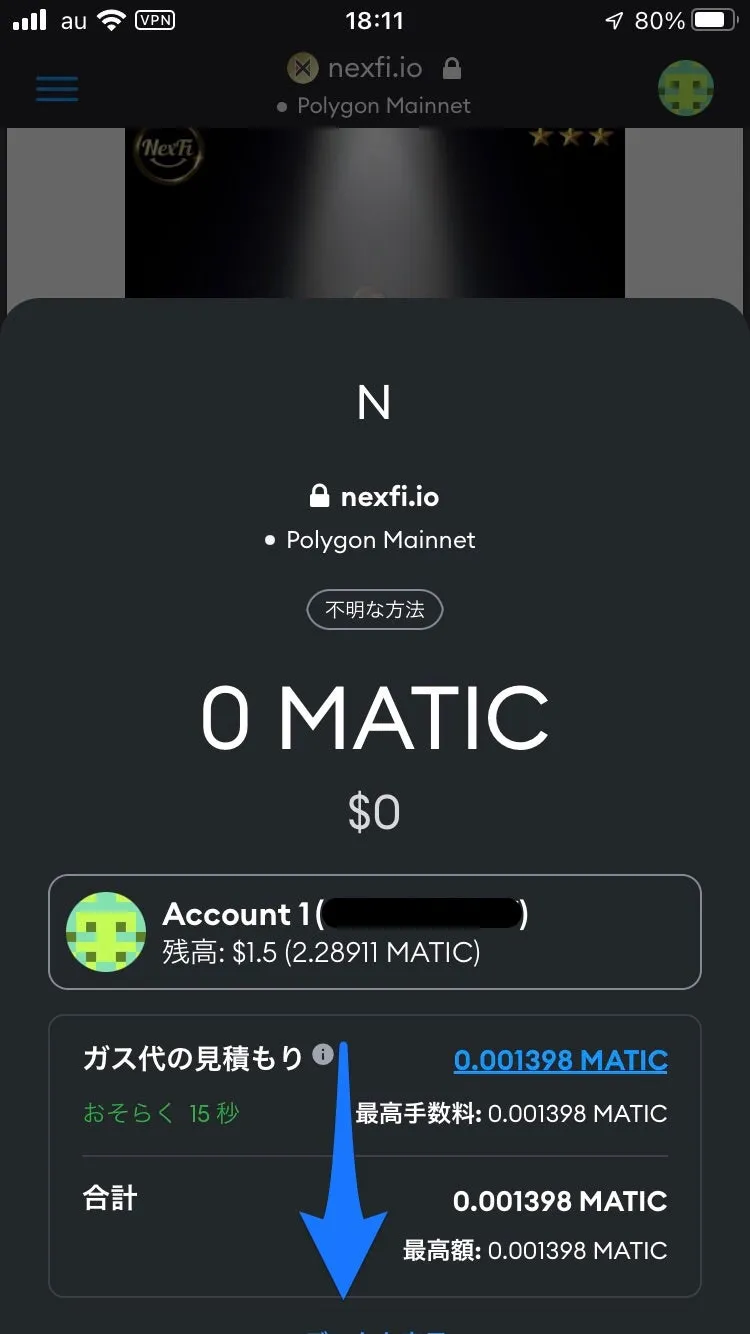
確認(赤い枠で囲まれたところ)をタップします。
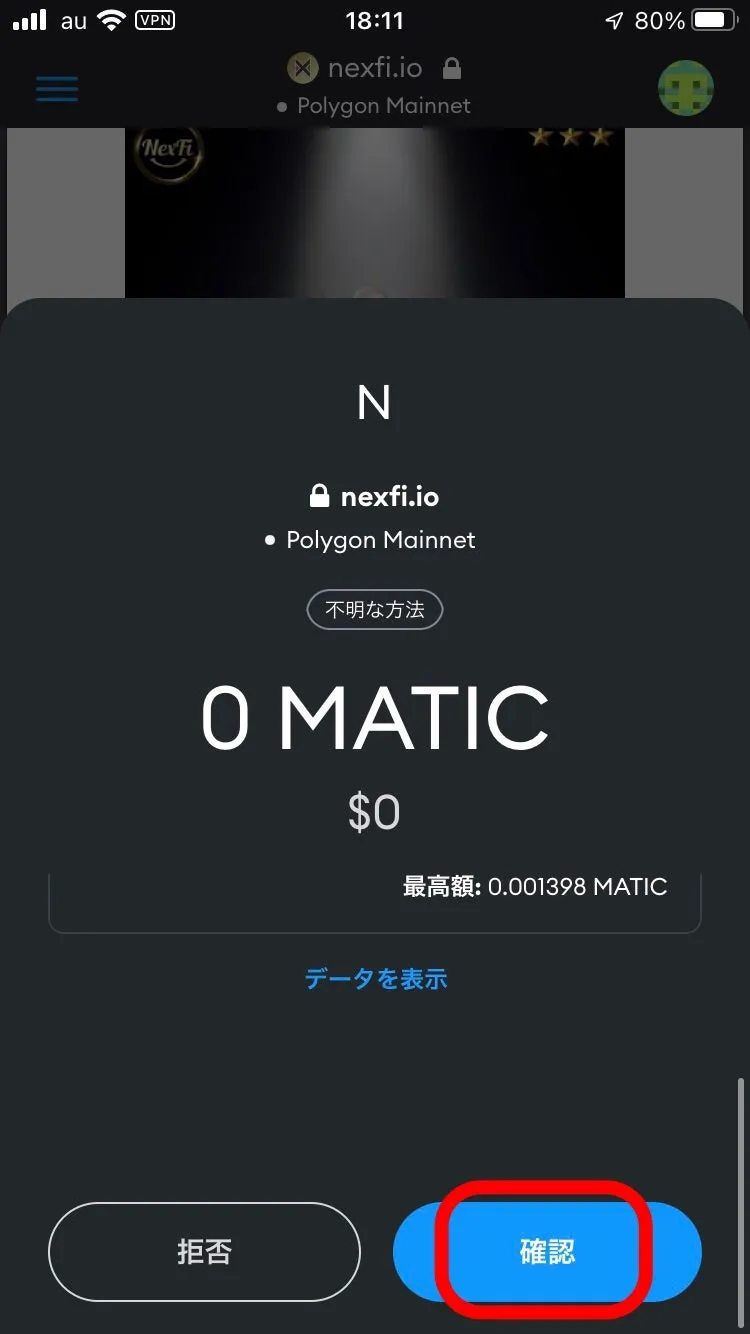
処理が開始されると
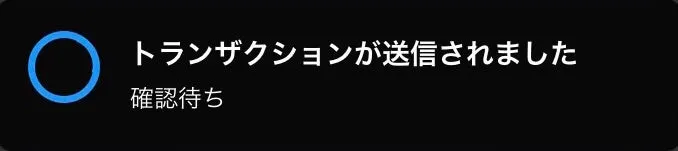
というメッセージが表示されます。
「Success」が表示されれば、承認処理は成功です。×(赤い枠で囲まれたところ)をタップしてメッセージを閉じます。
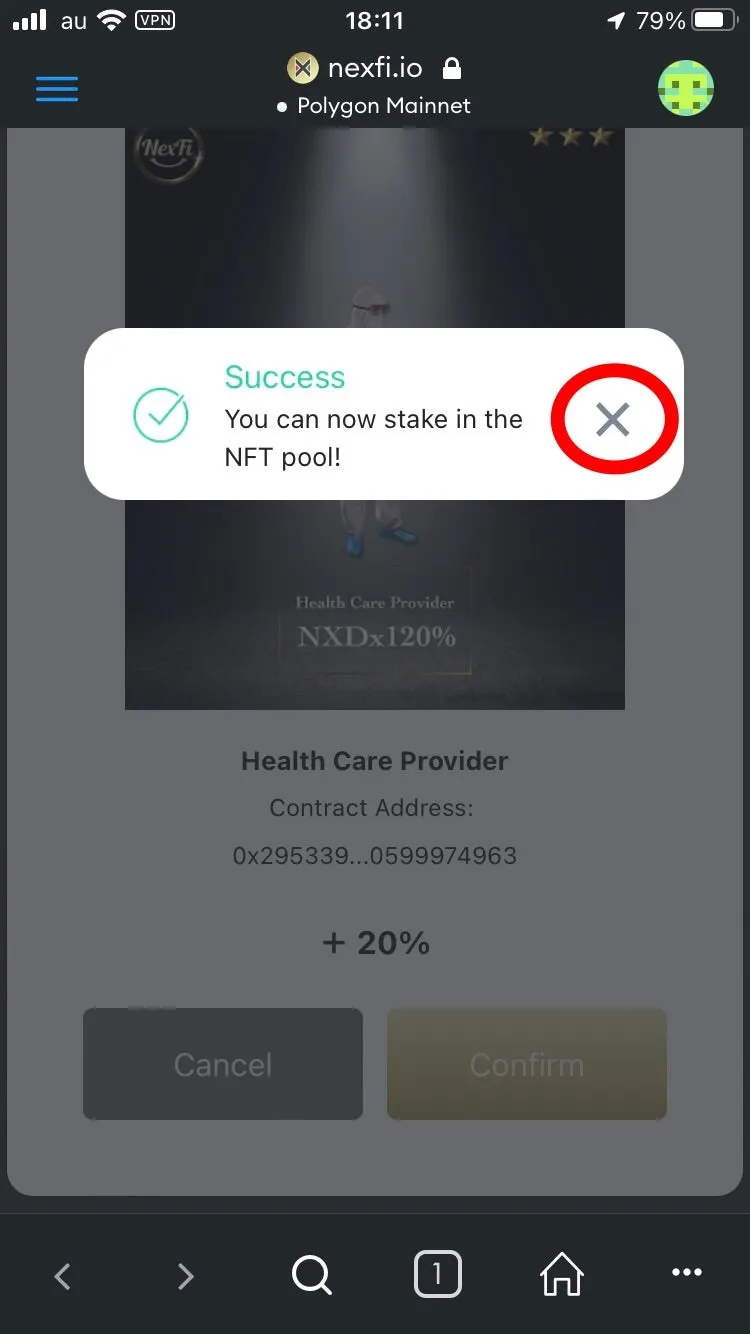
Boost NFTをDeposit
続いて、Boost NFTをDepositします。
Confirm(赤い枠で囲まれたところ)をタップします。
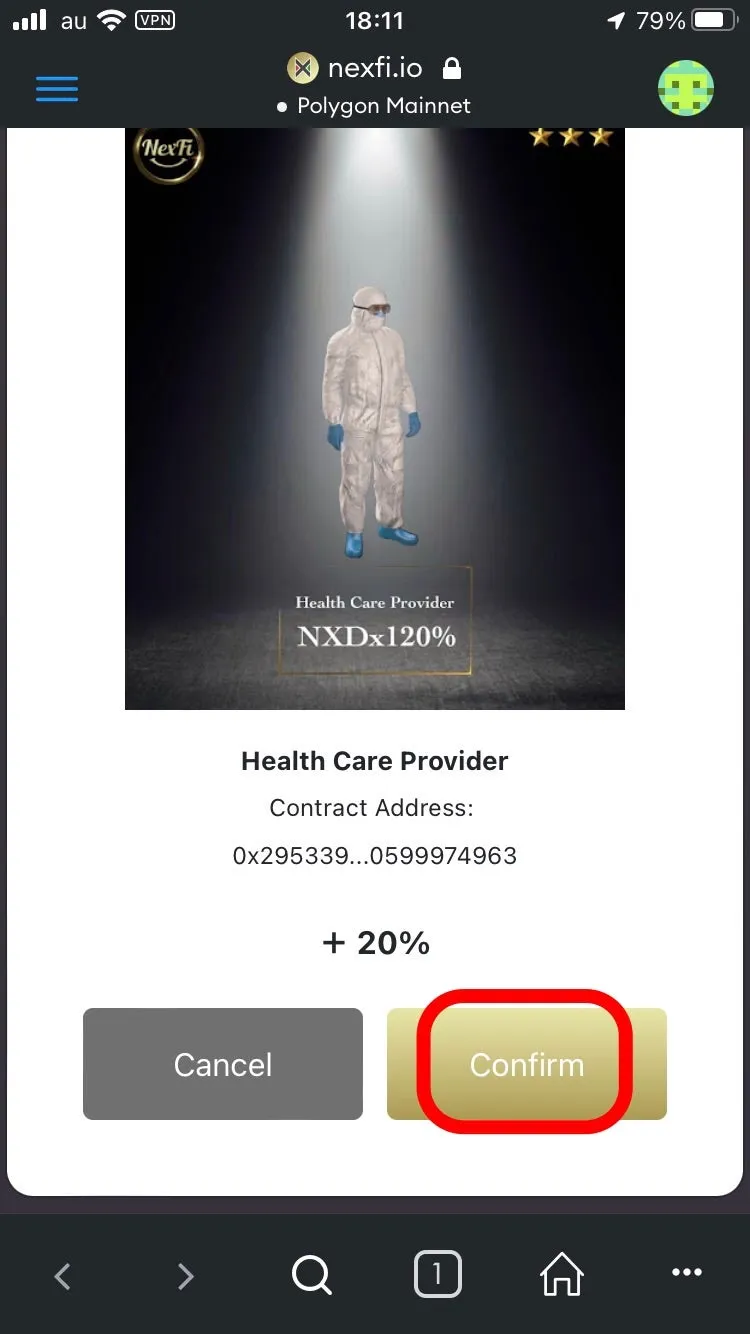
ガス代の見積りのポップアップが表示されるので、「nexfi.ioの提案するガス代」の右にあるURL(赤い枠で囲まれたところ)をタップします。
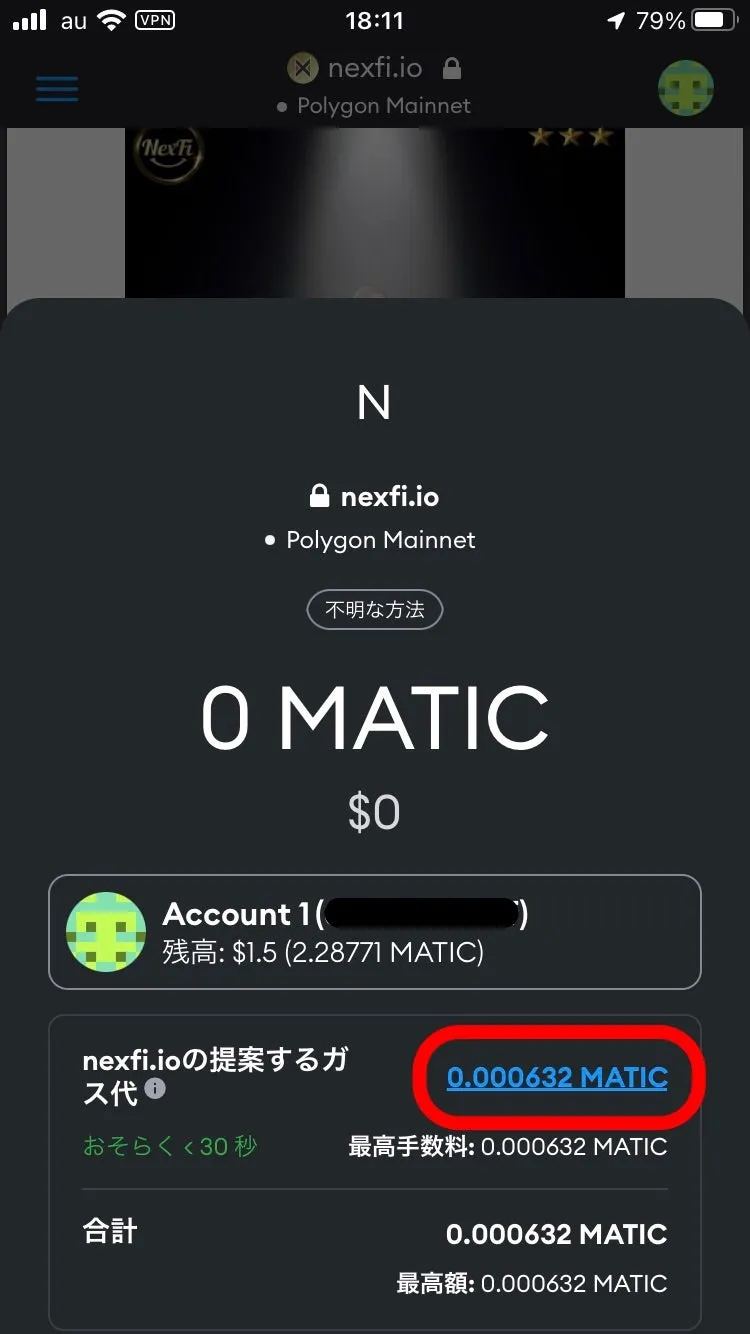
「推奨ガス代を編集」(赤い枠で囲まれたところ)をタップします。
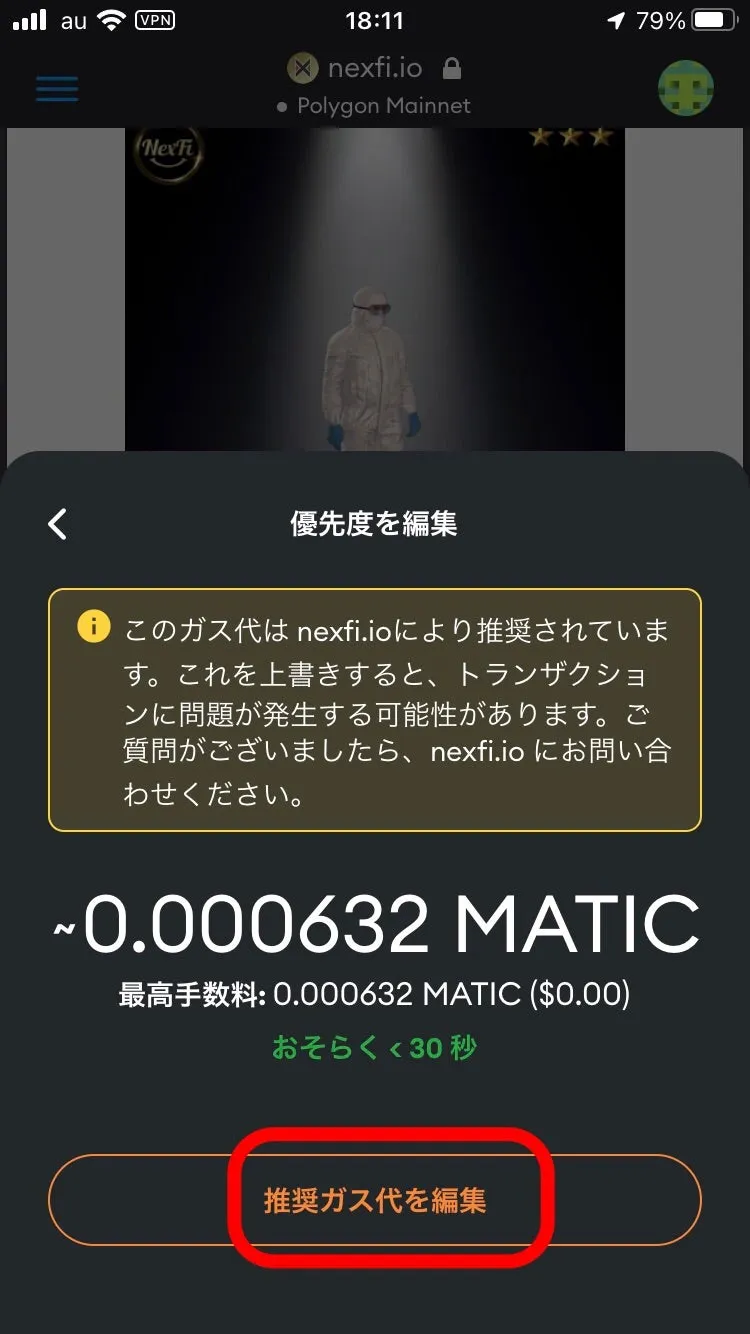
高(赤い枠で囲まれたところ)をタップし、高が選択されたことを確認した上で、青い矢印の方にスクロールします。
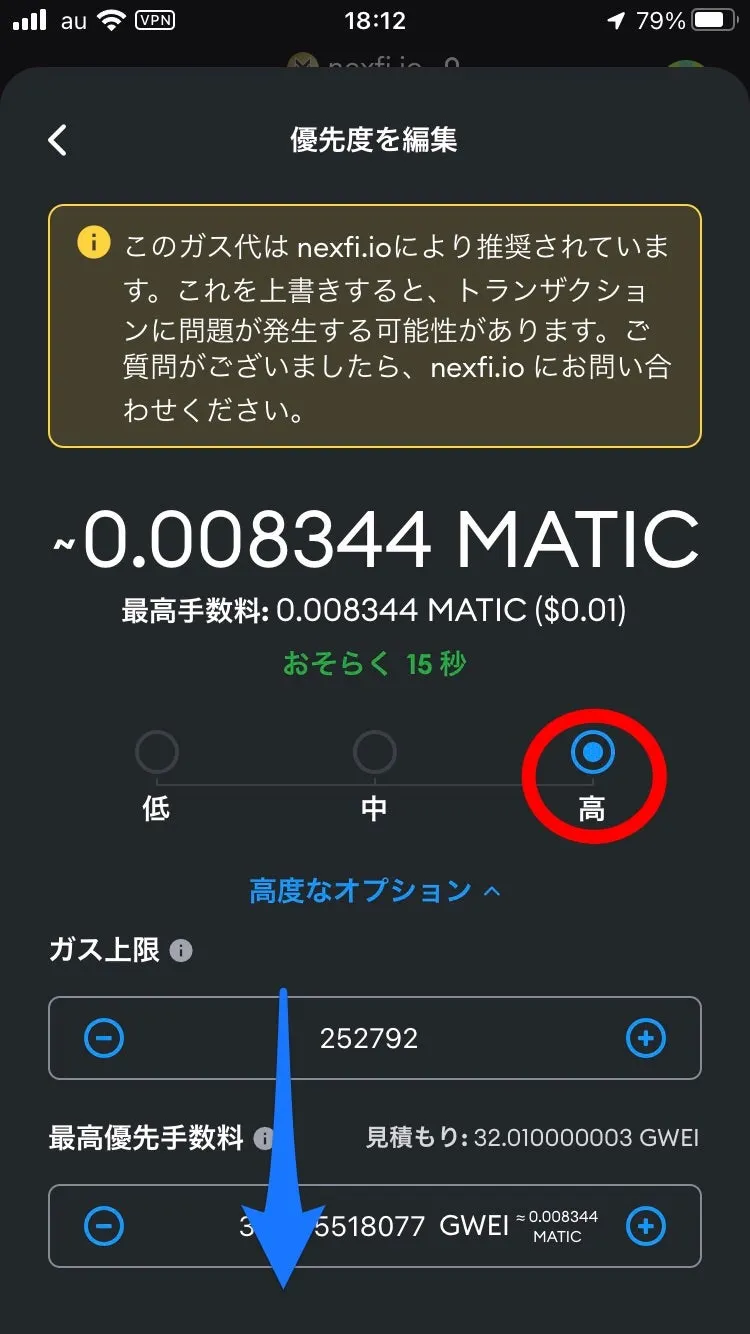
保存(赤い枠で囲まれたところ)をタップします。
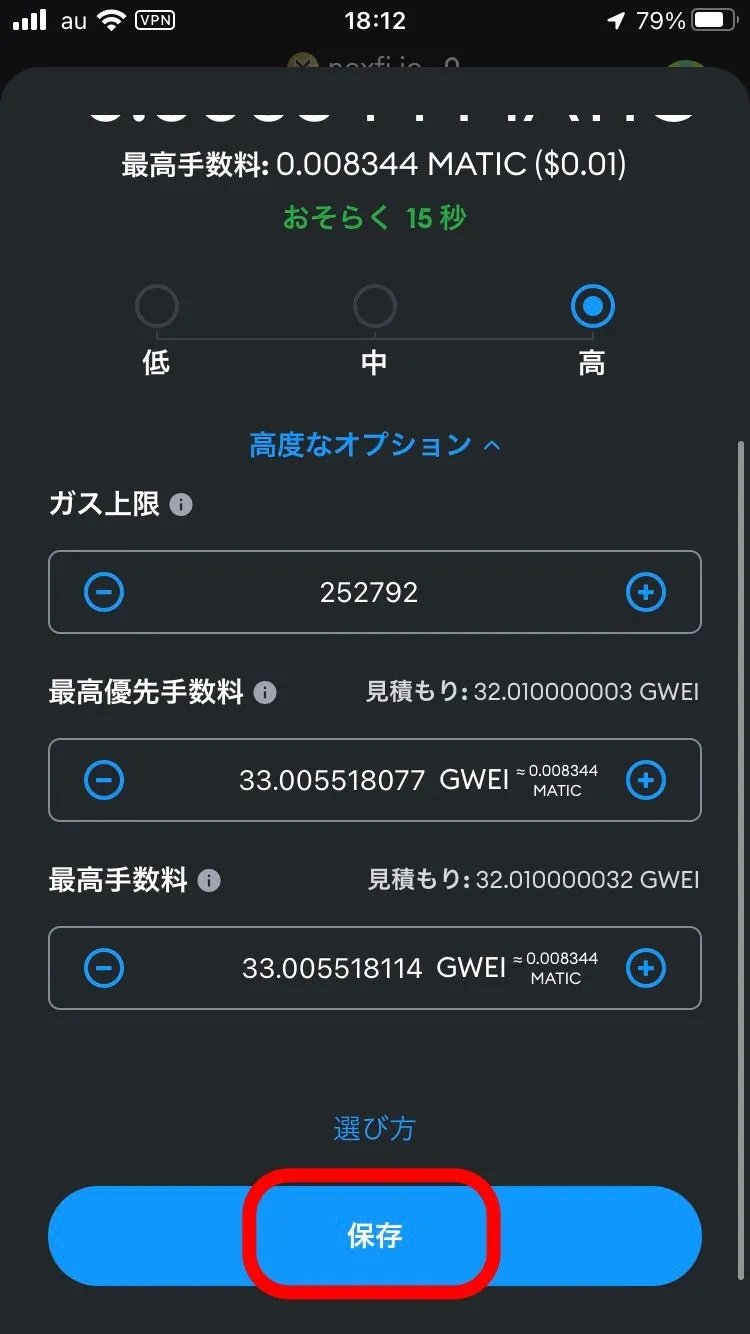
処理が開始されると
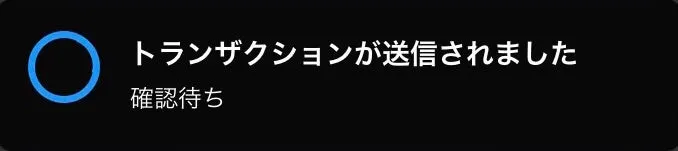
というメッセージが表示されます。
「Success」が表示されれば、承認処理は成功です。
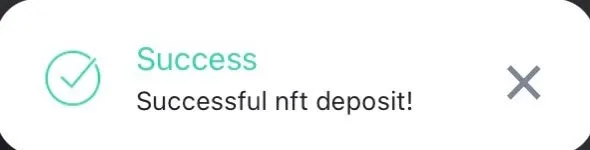
Successメッセージの×(赤い枠で囲まれたところ)をタップしてメッセージを閉じます。
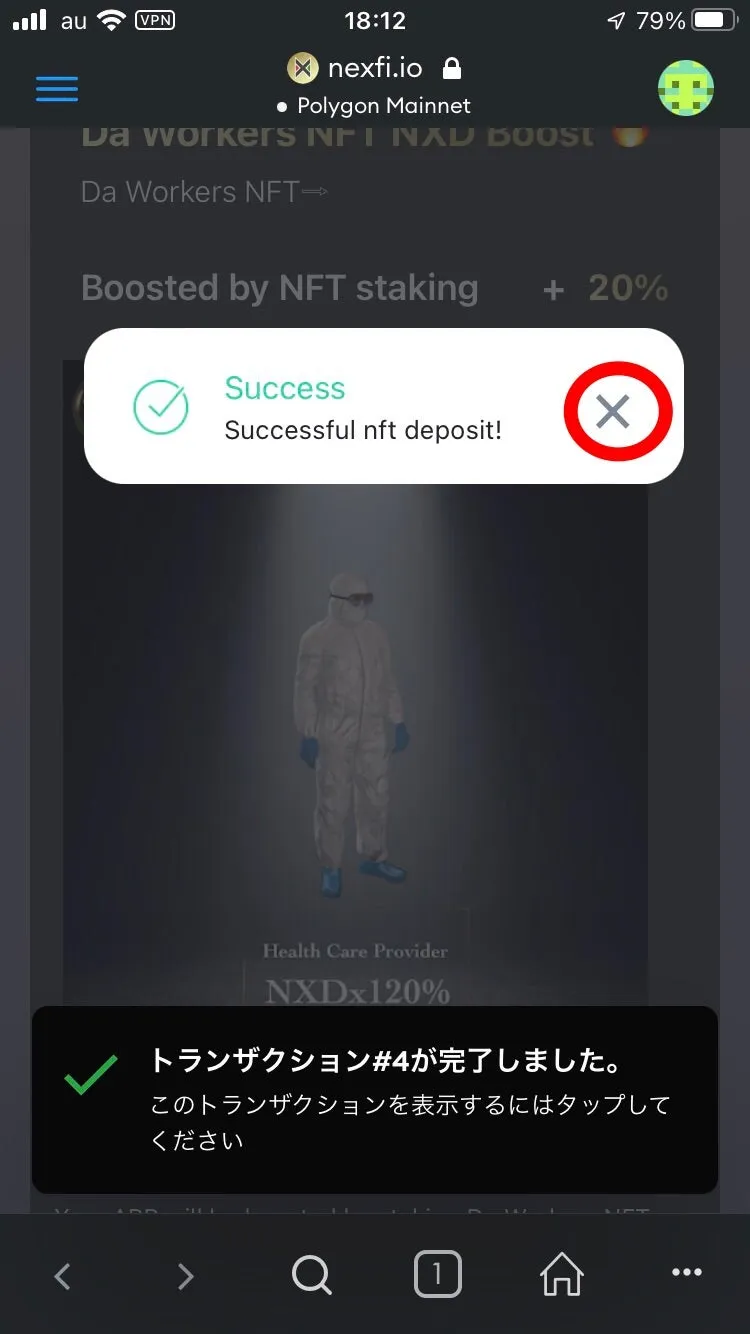
正常にNFTがDeposit出来ていると以下のように表示されます。
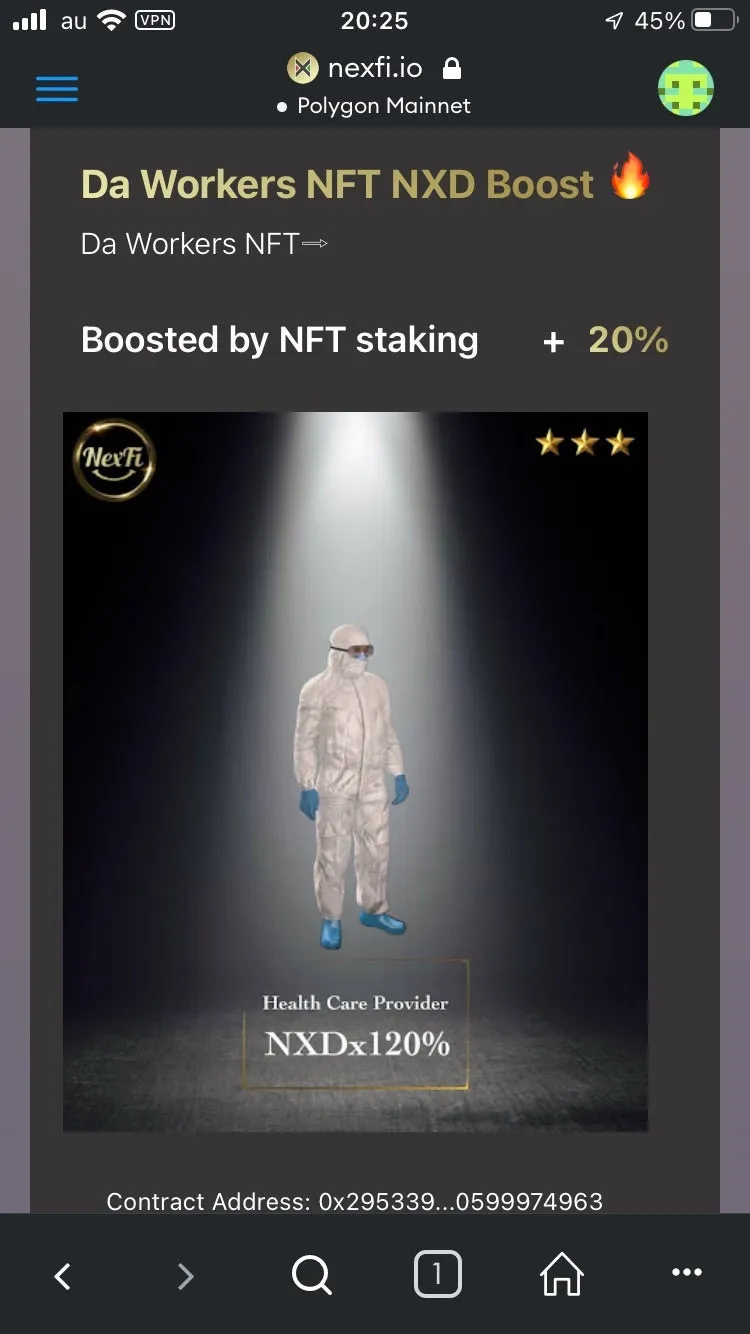
最後に・・・
NexFiを始めて20分くらいの報酬はこんな感じです
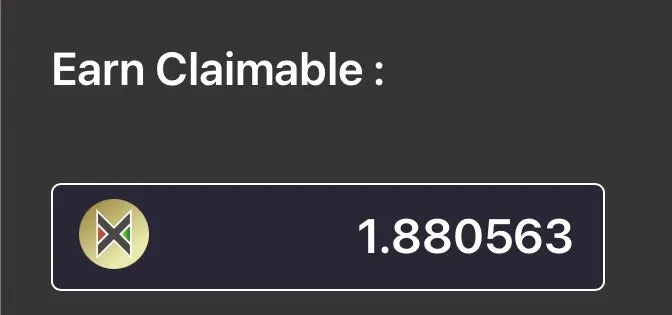
APRって・・・本当にこんな高くて良かったんでしたっけ?🤣🤣🤣
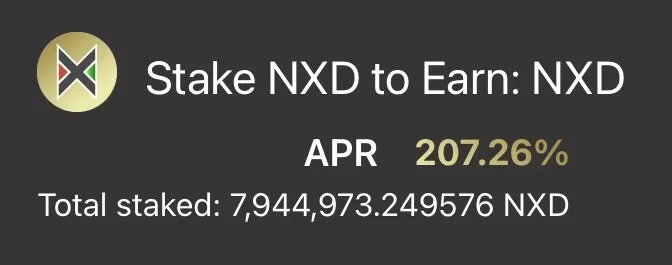
もう、これはステーキングしたもん勝ちですね♪
皆ステーキングしましょう😆
-----

